子供が大好きなドラえもん。
我が家の息子も1歳頃からアンパンマン一筋だったのが、4歳を過ぎたくらいから突然ドラえもん好きに変身しました。
そんな息子の5歳の誕生日プレゼントを買いにおもちゃ屋さんへ行ってみたら、とっても楽しそうなものを発見!
その名も『ドラえもんステップアップパソコン』
本当は別のものを購入する予定だったのですが、店頭のデモ機に息子があまりにはまってしまって予定変更。
 りっこ
りっこ結局このドラえもんステップアップパソコンを誕生日プレゼントとして購入することになりました。
1ヶ月ほど使ってみたのですが、毎日子供が飽きずにはまって遊んでいます。
遊びながら勉強もできて、親にとっても嬉しいおもちゃになったのでレビューしたいと思います。
購入を迷っている方は、ぜひ参考にしてみてくださいね。
ドラえもんステップアップパソコンってなに?
ドラえもんステップアップパソコンは、おもちゃメーカーのバンダイが販売しているパソコン型のおもちゃです。
- 価格 :14,800円(税別)
- 発売時期 :2018年7月14日
- 対象:3才以上
- 商品HP:https://www.asovision.com/doraemon/dorapc/
今注目されているSTEM教育を取り入れた知育用のおもちゃで、遊びながら学習できパソコンの基本的な操作まで覚えることができてしまいます。
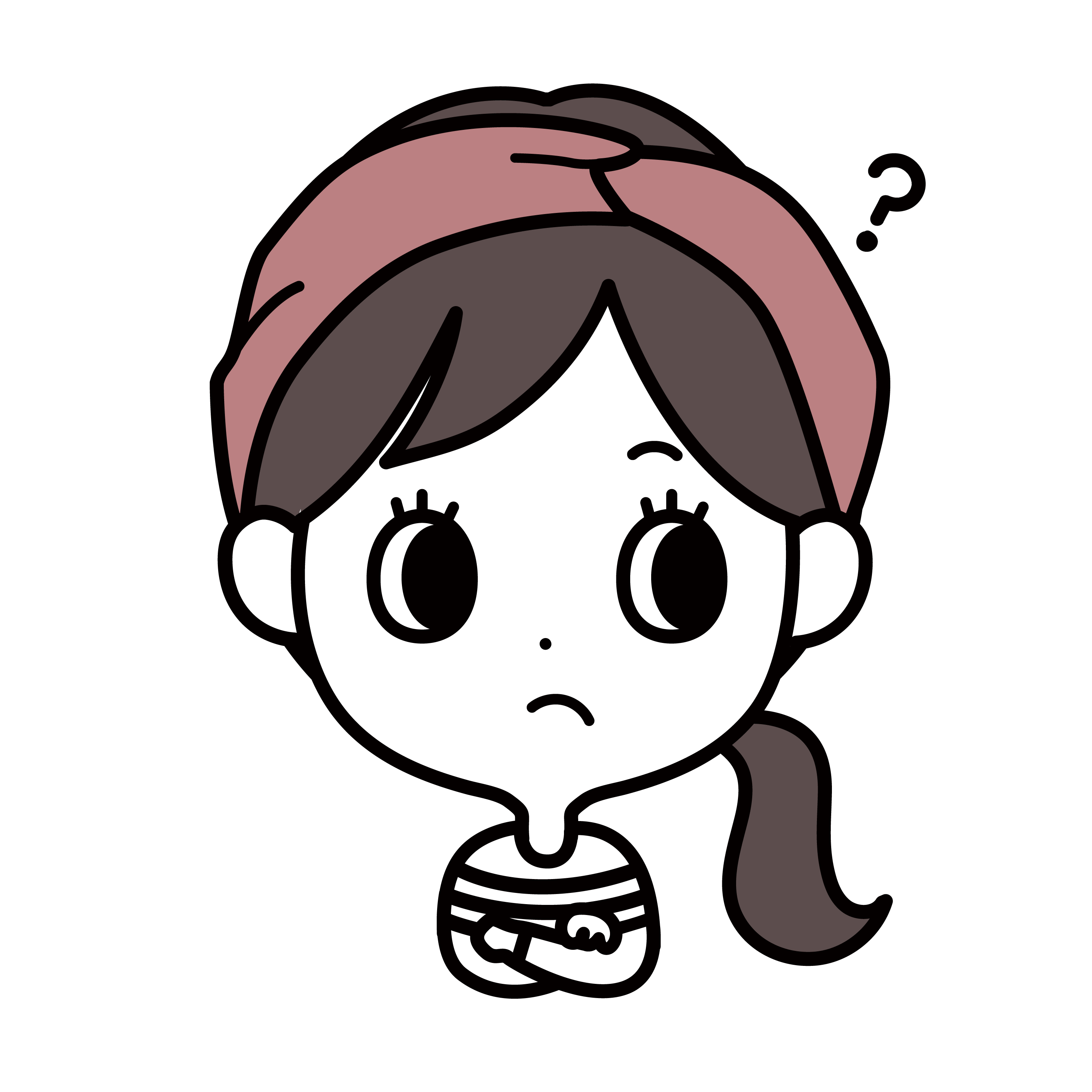
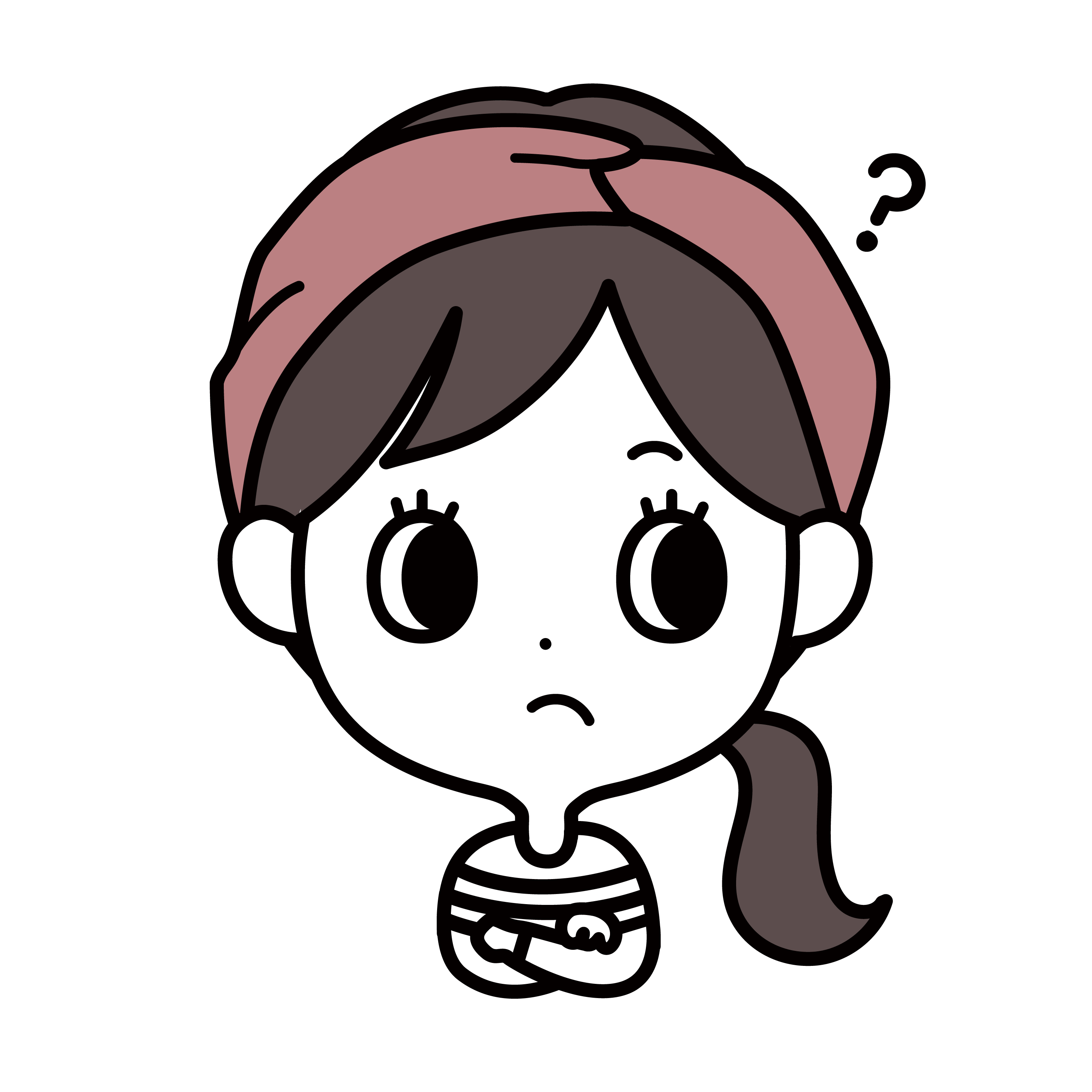
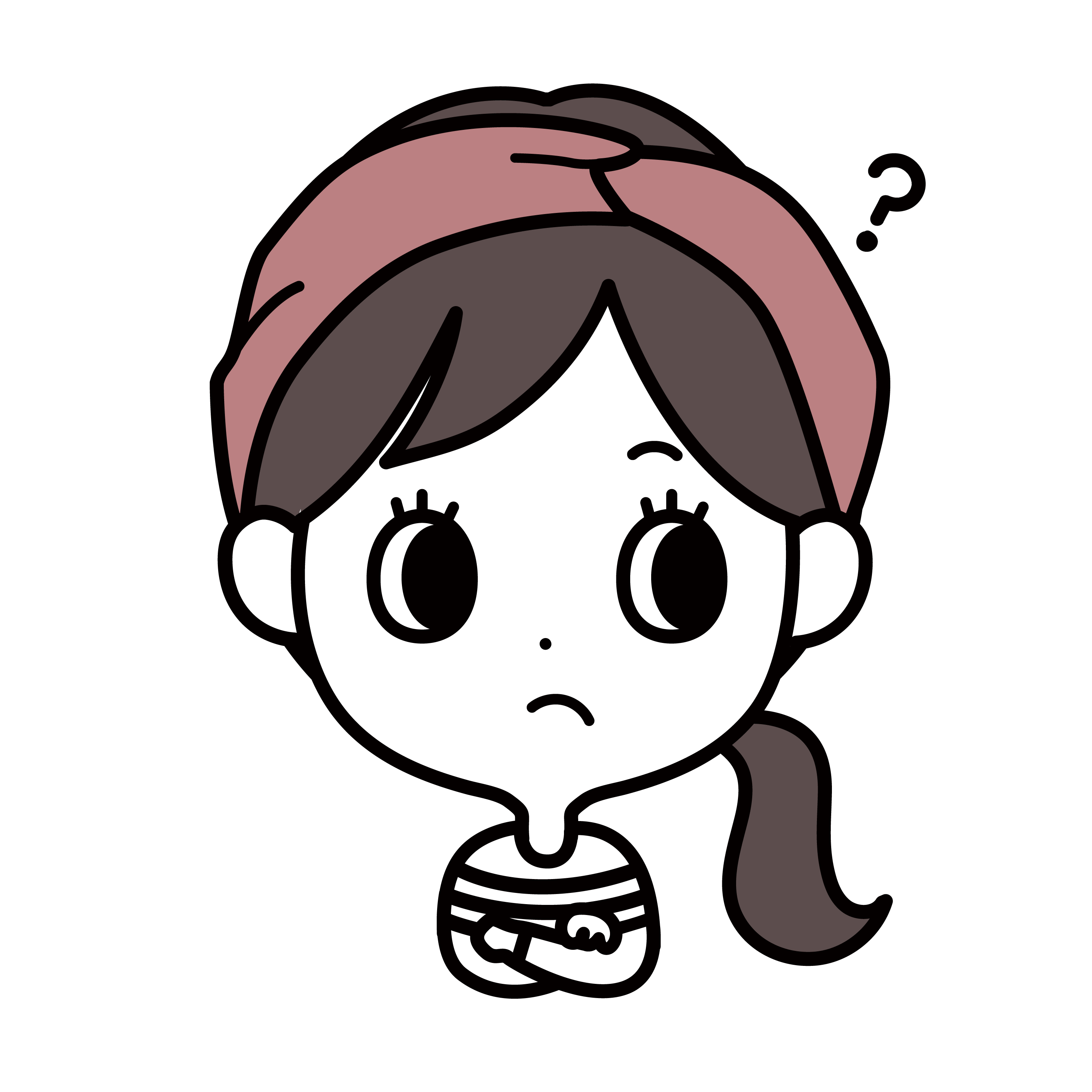
とってもよさそうなんだけど、STEM教育ってなに…?
STEM教育とは?
STEM教育とは、科学と数学を土台に学習をしていく理数系教育のことです。
- Science→科学
- Technology→技術
- Engineering→工学
- Mathematics→数学
この頭文字をとってSTEM教育と呼ばれています。
STEM教育はこれからAIなどが当たり前になってくる時代の中で、子供が学ぶ必要がある教育とされています。



2020年度から順次実施される新学習指導要領でも、小学校からプログラミング教育などが実施される予定です
このドラえもんステップアップパソコンはSTEM教育を中心に学べるように「プログラミング学習」「さんすう」「サイエンス」の問題が豊富に収録されています。
それ以外にも「こくご」「えいご」「おんがく・ずこう」などの小学校入学にむけた勉強メニューや、「ゲーム」「ひみつ道具ミュージアム」など子供が楽しく遊べるメニューも搭載されて、子供が飽きずに学習できるように工夫されていますね。
ドラえもんステップアップパソコンでどんなことができるのかは、こちらの動画を見ればわかりやすいですよ。
おもちゃ屋さんの店頭にもデモ機として置いているので、一度子供に遊ばせてみてから購入を検討してもいいと思います。
ドラえもんパソコンの対象年齢は?
ドラえもんステップアップパソコンの対象年齢は、3歳から8歳となっています。
けれど実際は、我が家の息子が5歳の誕生日に使い始めてちょうどよかったかなといった感じですね。
3歳だとまだマウスの扱いや、問題も少し難しいものが多いです。



とくにひらがなやカタカナが読めないと、楽しめない問題がたくさんありました
3歳で遊べそうな内容は、『ゲーム』や『おんがく』くらいかなといった印象。
逆に8歳の小学校2年生くらいだと、簡単な問題が多くなってしまいます。
漢字や掛け算などもあるので、小学校入学前の年中、年長さんや1年生くらいにピッタリだなと感じました。



我が家が購入した5歳の誕生日のタイミングは、ひらがなが読めるようになっていたのでピッタリでしたよ。
けれど今のところ漢字や掛け算などはよくわかっていないようで、あまり遊んでいないですね^^:
なので私のおすすめ的には、5歳や6歳の誕生日やクリスマスがピッタリかなと思いました!
ドラえもんステップアップパソコンで5歳児が遊んでみた
そんな5歳の誕生日プレゼントとして我が家にやってきたドラえもんステップアップパソコン。
息子が約1ヶ月遊んでみた様子をお伝えしますね。
ドラえもんステップアップパソコンの詳細
まずはこちらが中に入っているもの。


本体・マウス・マウスパッドがセットになっています。
電池は別売りで単3×4本が必要で、電池を入れるにもドライバーでふたを開けるようになっています。


裏に滑り止めがついているので、テーブルなどで使っても滑らないのが嬉しいところ。
マウスのボタンは一つなので、わかりやすくて子供にも操作しやすいです。
またマウスはケーブルでつながっているのですが、きちんと収納できるようにパソコンの蓋の部分にはまるようになっていますよ。


これがあるのとないのでは大違い。



なかったらきっと、片付けのたびにマウスがあっちいったりこっちいったりして、きっとすぐに線が切れてしまいましたね
マウスはボール式ではなく、光学式なので感度も抜群!


マウスのケーブルはそこまで長くないですが、マウスパッドの上で操作するにはちょうどいい長さです。


もちろんマウスパッドがなくても、普通に反応するので大丈夫。
キーボードの配列は、通常のパソコンと同じ様に並んでいます。
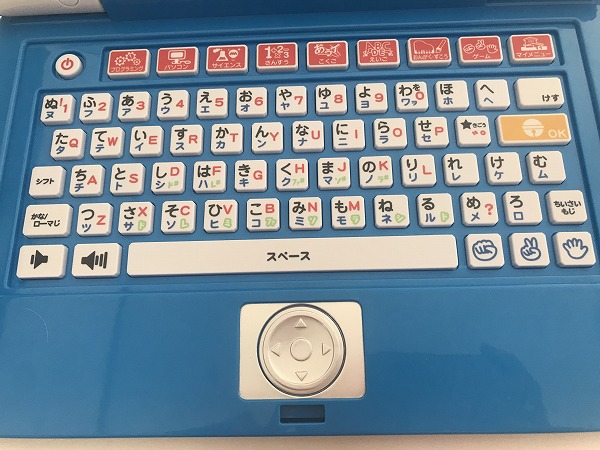
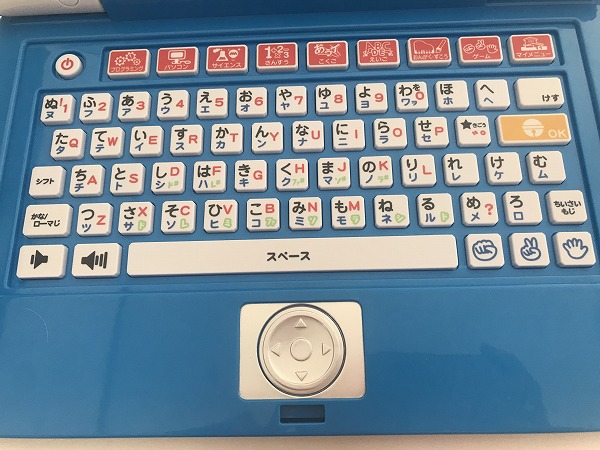
スペースキーやシフトキーなどはほとんど同じ位置に、またバックスペースキーは「けす」、エンターキーは「OK」となっていてわかりやすいですね。
タッチパッドはないですが、この部分をつかってカーソルを上下左右にスクロールすることもできます。





真ん中を押しても決定にはならないのが、ちょっと惜しいところですけどね
また左下に音量のボタンがあるので、ボタンひとつで音を大きくしたり小さくしたり、消音にすることもできます。
メニューからいちいち音量調節をしなくていいので、そのあたりはとっても便利ですね。


画面はこんな感じで、全画面ではなく真ん中に小さいカラーの液晶がついています。


こういうパソコン型のおもちゃて、どうしても全画面ではなくて液晶部分は小さいんですよね。
仕方ないとは思いますが、やっぱりどうせなら大きな画面になってほしいなと。



まぁ金額を考えるとこれくらいの画面が限界なんでしょうかね^^;
遊ぶ時間も設定できるようになっており、設定すると自動的に電源が落ちるようになっています。


メニューは10項目。
各項目の中に、また細かいメニューがいろいろとあります。
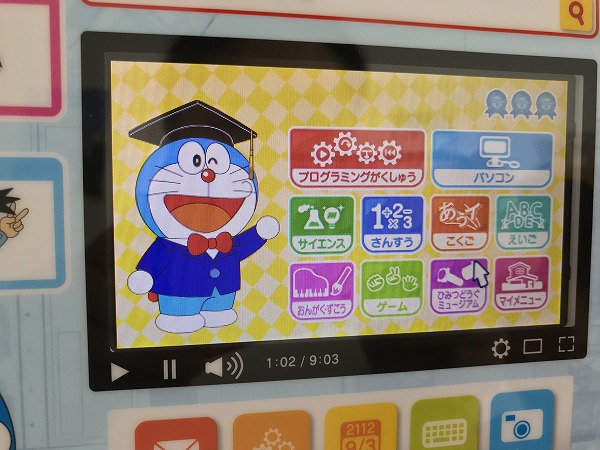
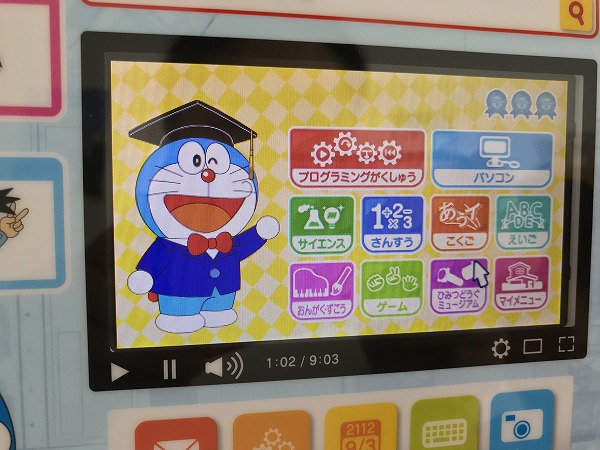
キーボードのファンクションキーの位置(赤いボタン)にも、このメニューがあるのでボタンひとつでもメニューを切り替えることができますよ。


ドラえもんステップアップパソコンの一番の目玉は、なんといっても問題をクリアするとドラえもんからメダルがもらえること。
そしてそのメダルが3つたまると、ドラえもんのひみつ道具をひとつもらうことができます。
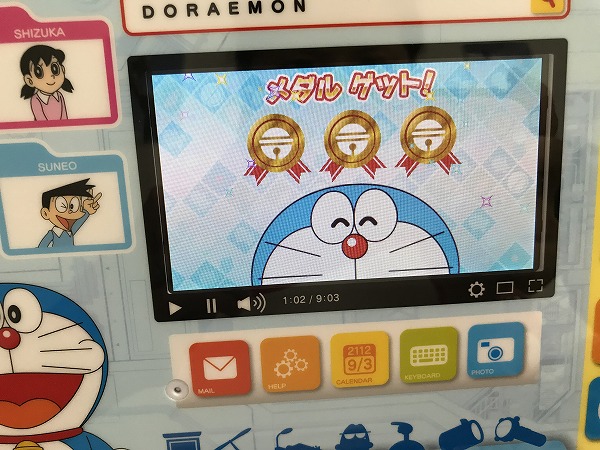
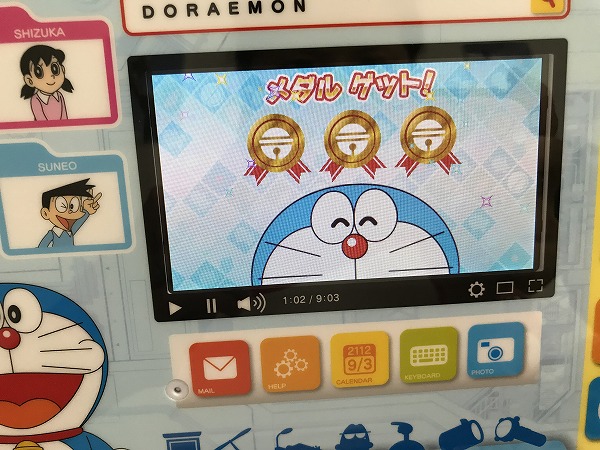
3問あったら2問以上正解すればメダルがもらえます。
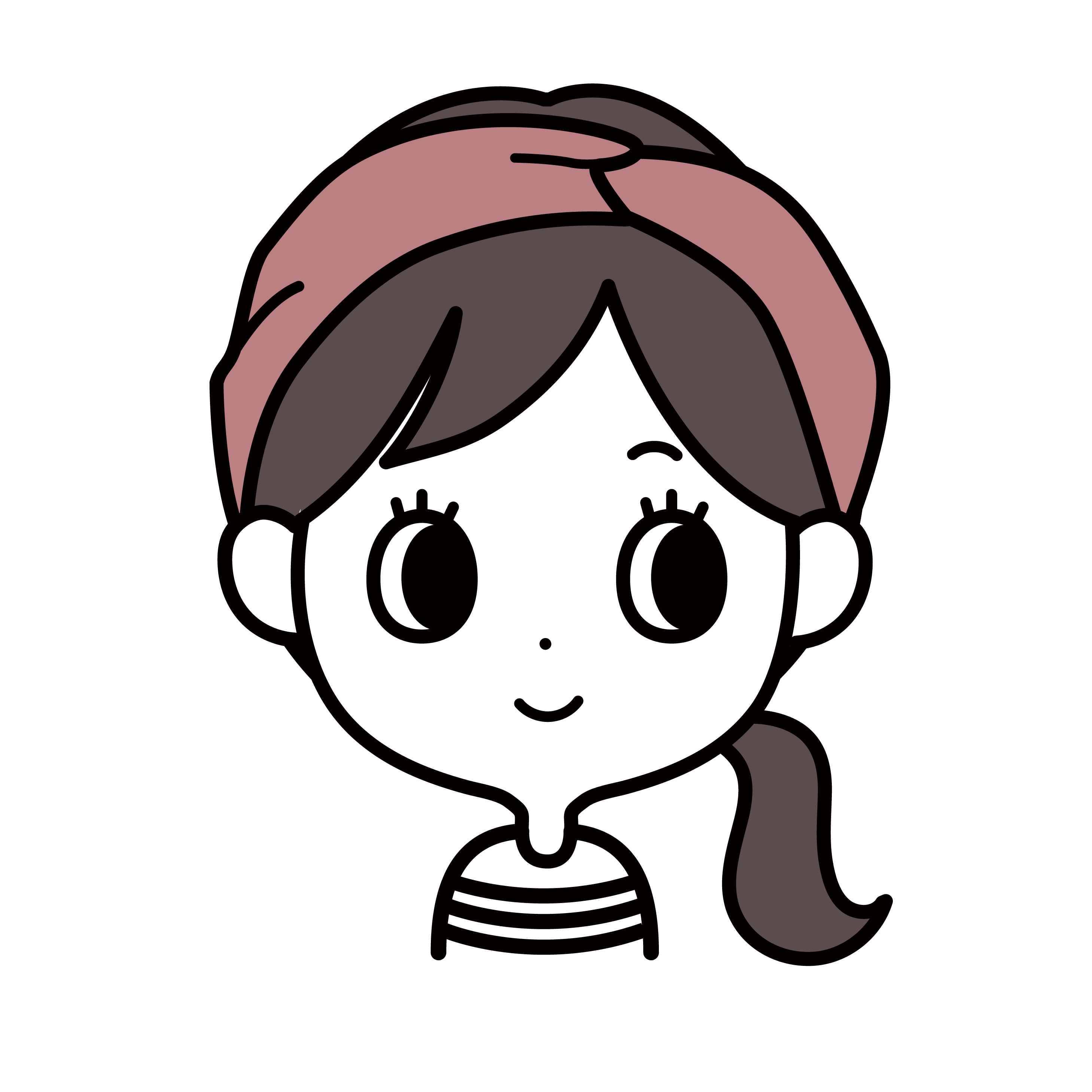
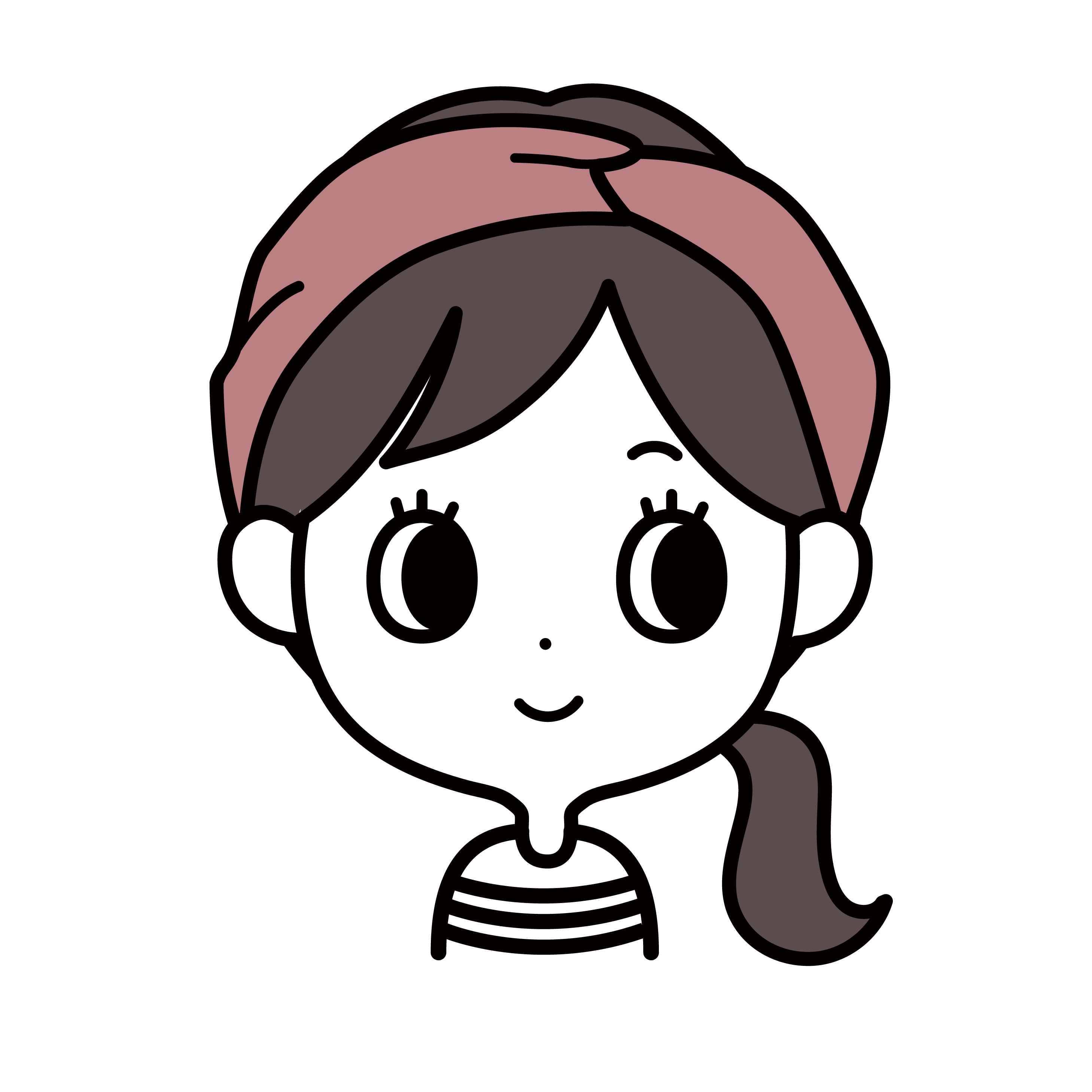
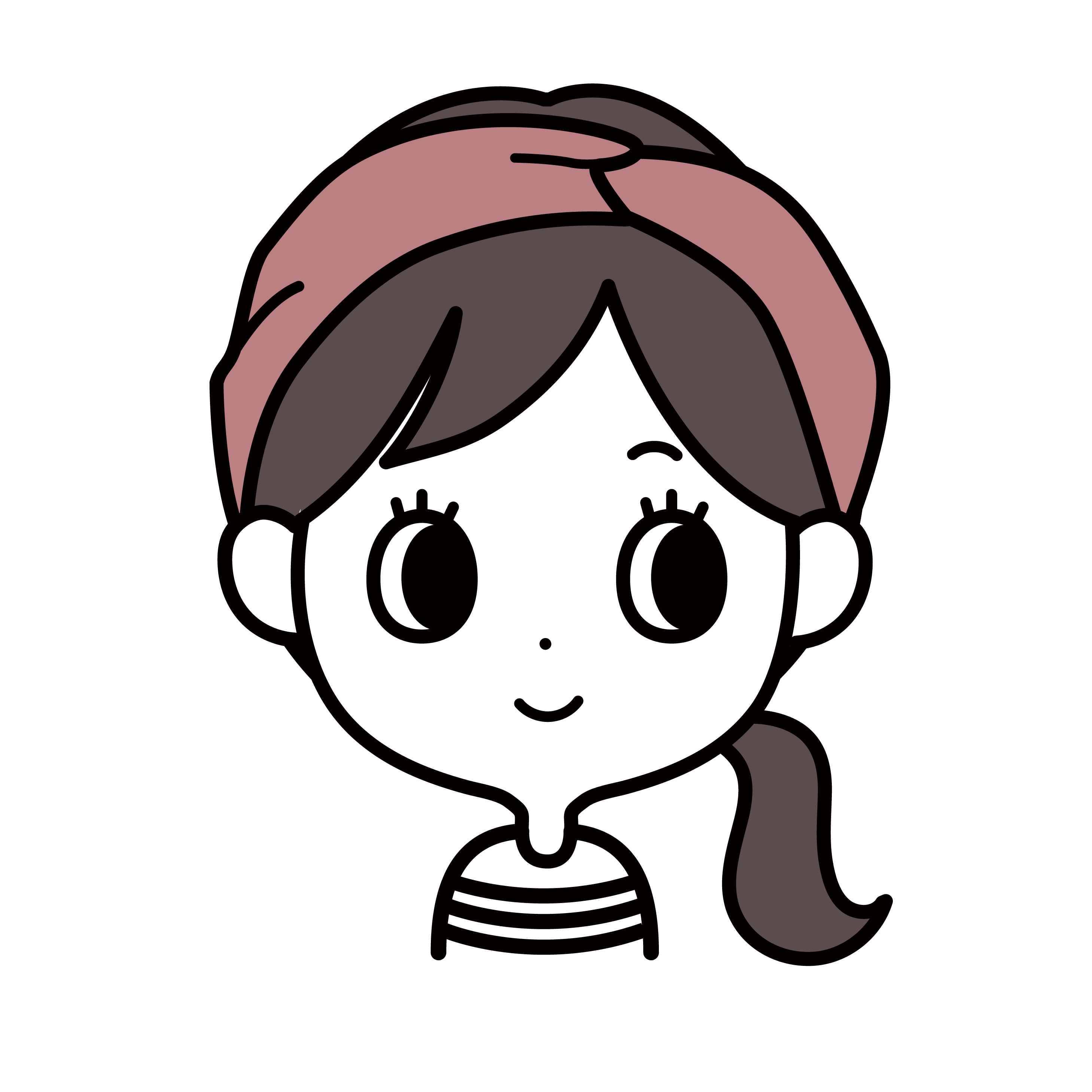
1問だけの正解だとメダルはもらえないので、ある程度理解していないともらえないようになっているのがいいところです。
けれど中には漢字やアルファベットを調べるだけでメダルがもらえるものもあるので、そういう問題を選べば簡単にメダルがもらえてしまいますね^^;
ひみつ道具を出すときは、きちんと4次元ポケットからドラえもんが出してくれるんですよ。
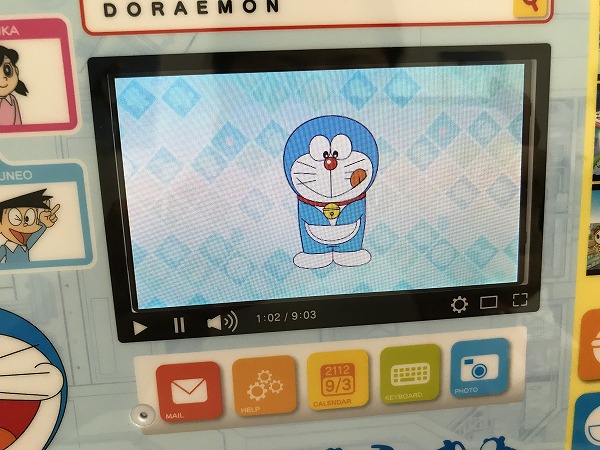
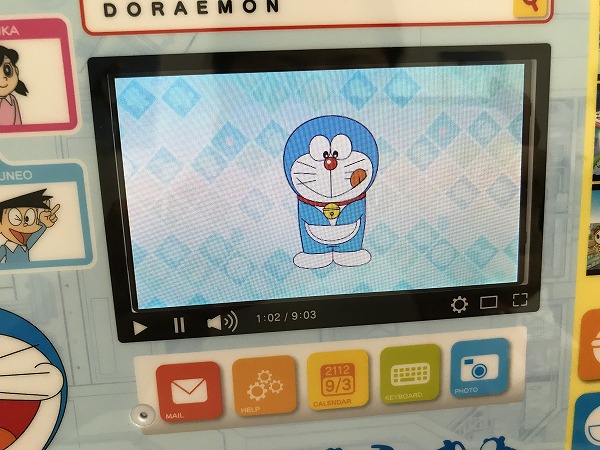
こんな感じで、新しい道具を増やしたい為に息子は一生懸命パソコンでお勉強してくれています。


ちなみにひみつ道具は全部で100個あるので、300個メダルをもらえば全部集められます。
集めた秘密道具は、メニューのひみつどうぐミュージアムから見ることができますよ。
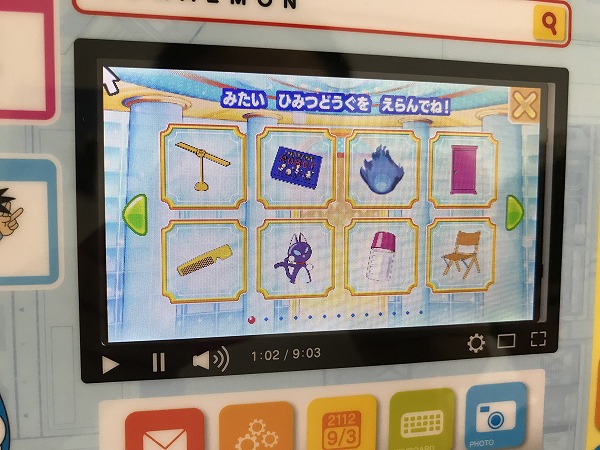
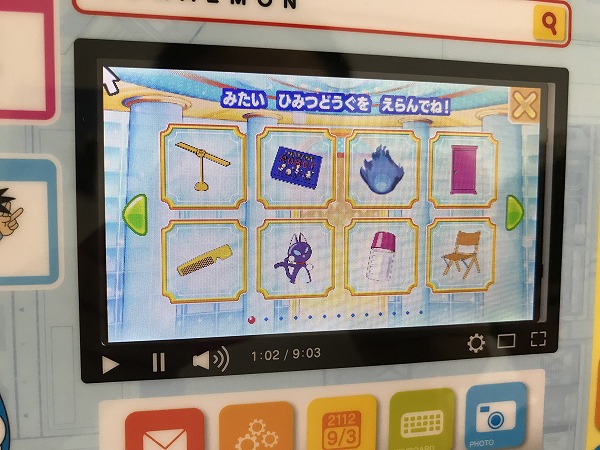
ひみつ道具の説明も全部出てくるので、息子はひとつ道具をゲットするたびに、このひみつどうぐミュージアムで確認をしています(笑)
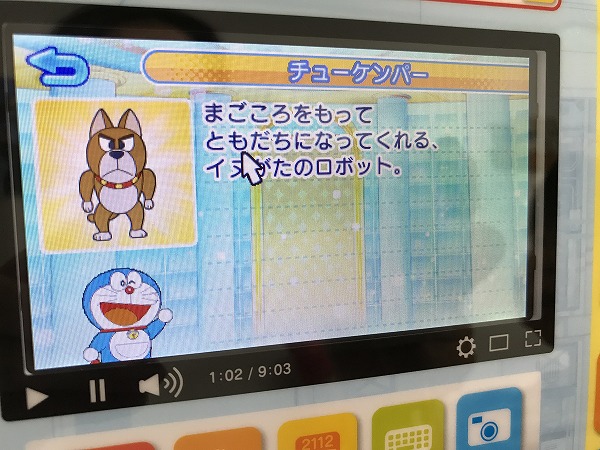
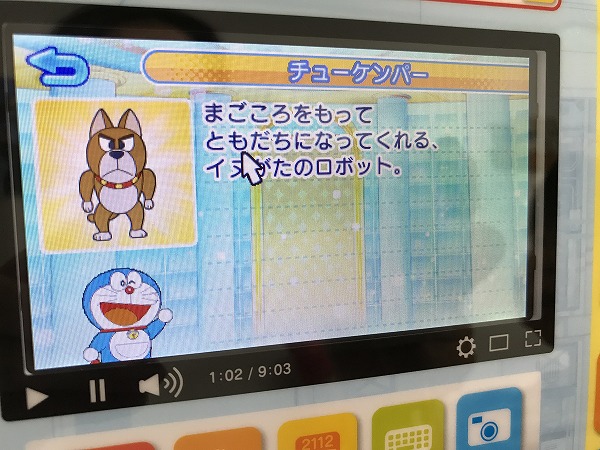
やっぱりお勉強するにも、こういった楽しみがあると取り組みやすいですよね。
どらえもんステップアップパソコンで勉強できること
ドラえもんステップアップパソコンで勉強できるメニューは全部で8項目です。
- プログラミングがくしゅう
- パソコン
- サイエンス
- さんすう
- こくご
- えいご
- おんがく・ずこう
- ゲーム
とくにSTEM教育に力を入れている知育玩具なので、太字の4教科の内容が充実しています。
具体的な内容を紹介しますね。
プログラミングがくしゅう
このドラえもんステップアップパソコンのメニューで、一番の目玉になっている『プログラミング学習』
こちらはレベル別に3つのステージが用意されています。


それぞれのステージに20問ずつあるので、全部で60問。
いちばん最初の問題は、きちんとプログラミングの意味や使い方を教えてくれるので基本から学ぶことができます。


基本的には、ドラえもんが行きたい場所までいけるコマンドを並べて、ドラえもんを動かすというしくみ。
はじめはまっすぐ歩いたりジャンプしたりのコマンドだけなのが、レベルアップしてくるとタケコプターで飛んだり大砲で岩を壊したりするコマンドも出てきます。



繰り返しのコマンドも使うので、大人でもかなり頭を使いますよ。
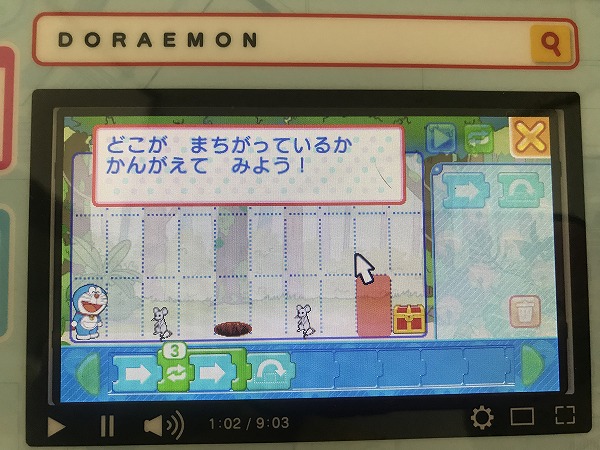
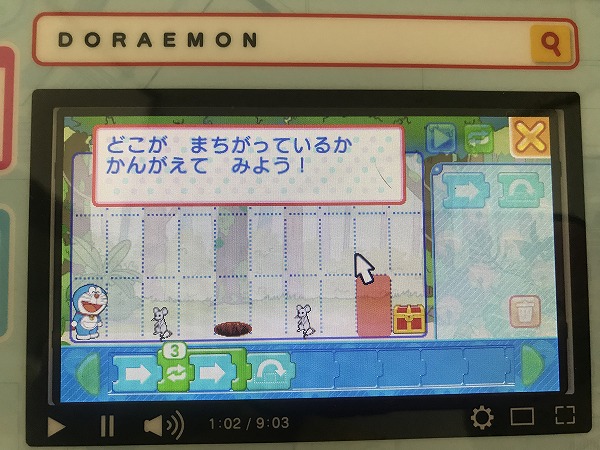
コマンドを自分で作るだけではなく、もともとあるコマンドの間違いを直す問題もあります。
難易度が1番高い『もりステージ』の、ラストに近い問題は大人でも頭を悩ますくらいです。
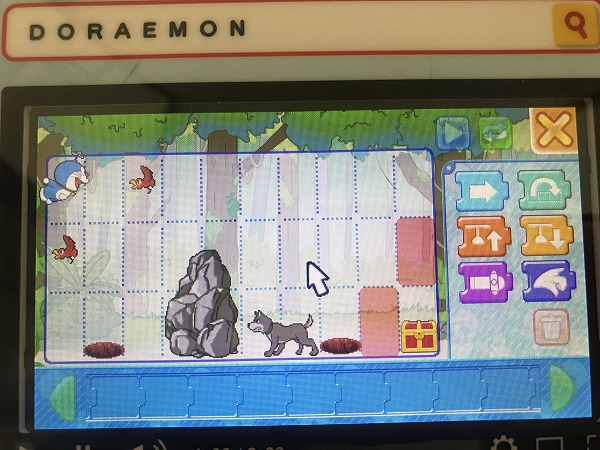
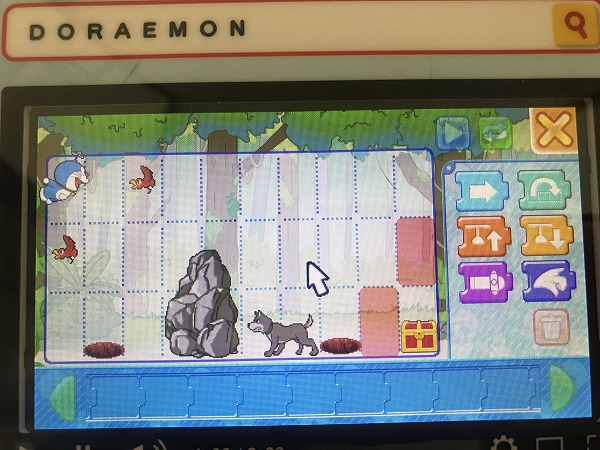
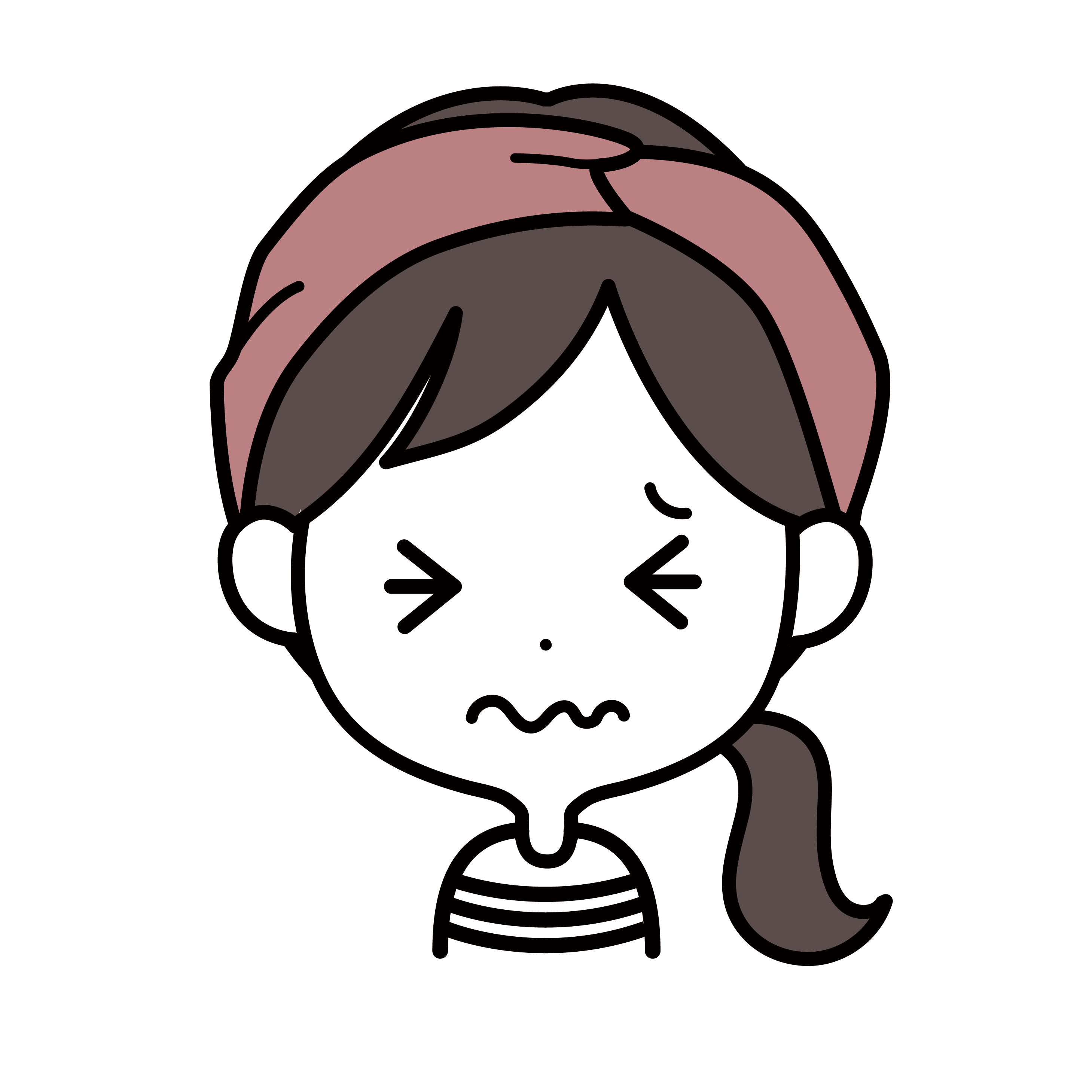
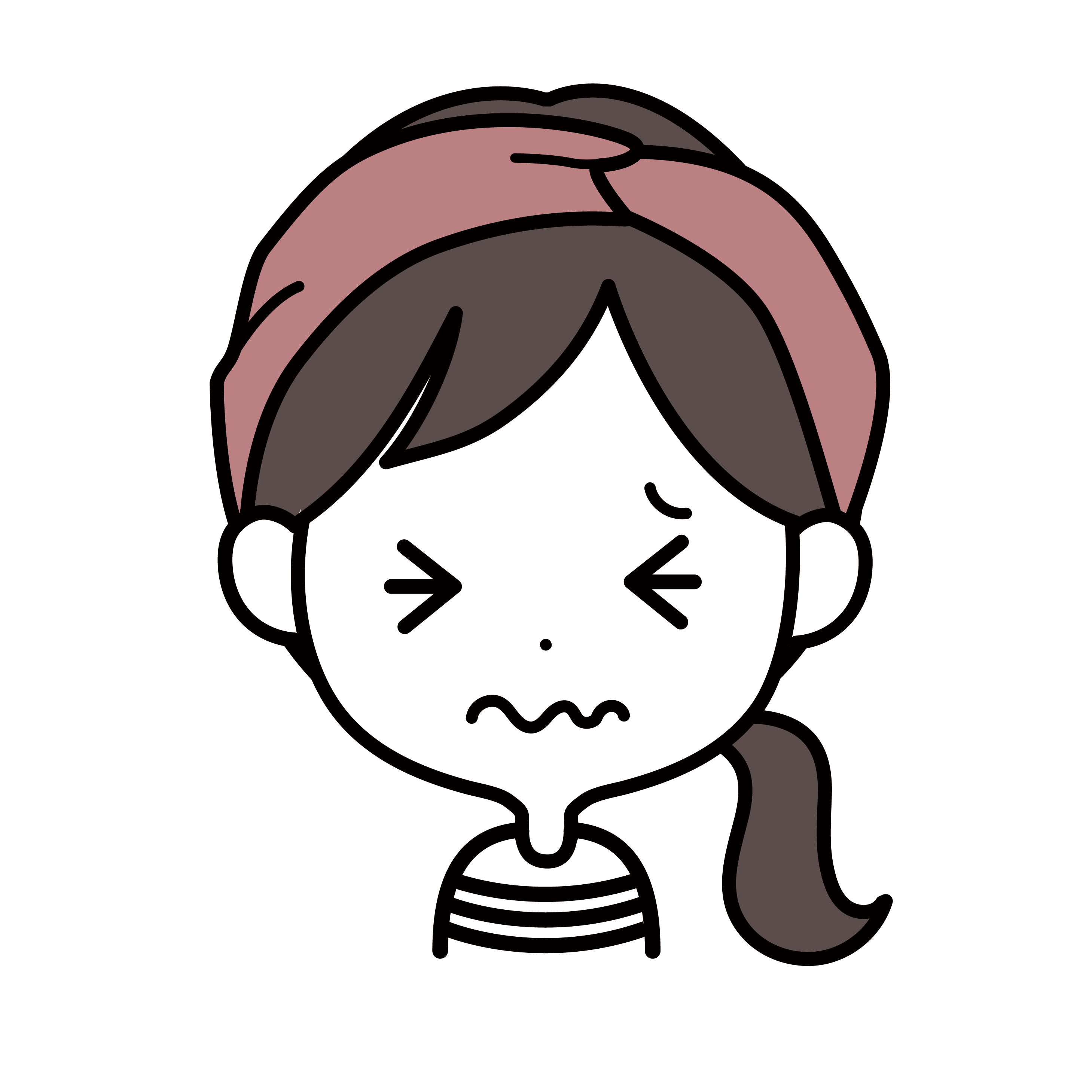
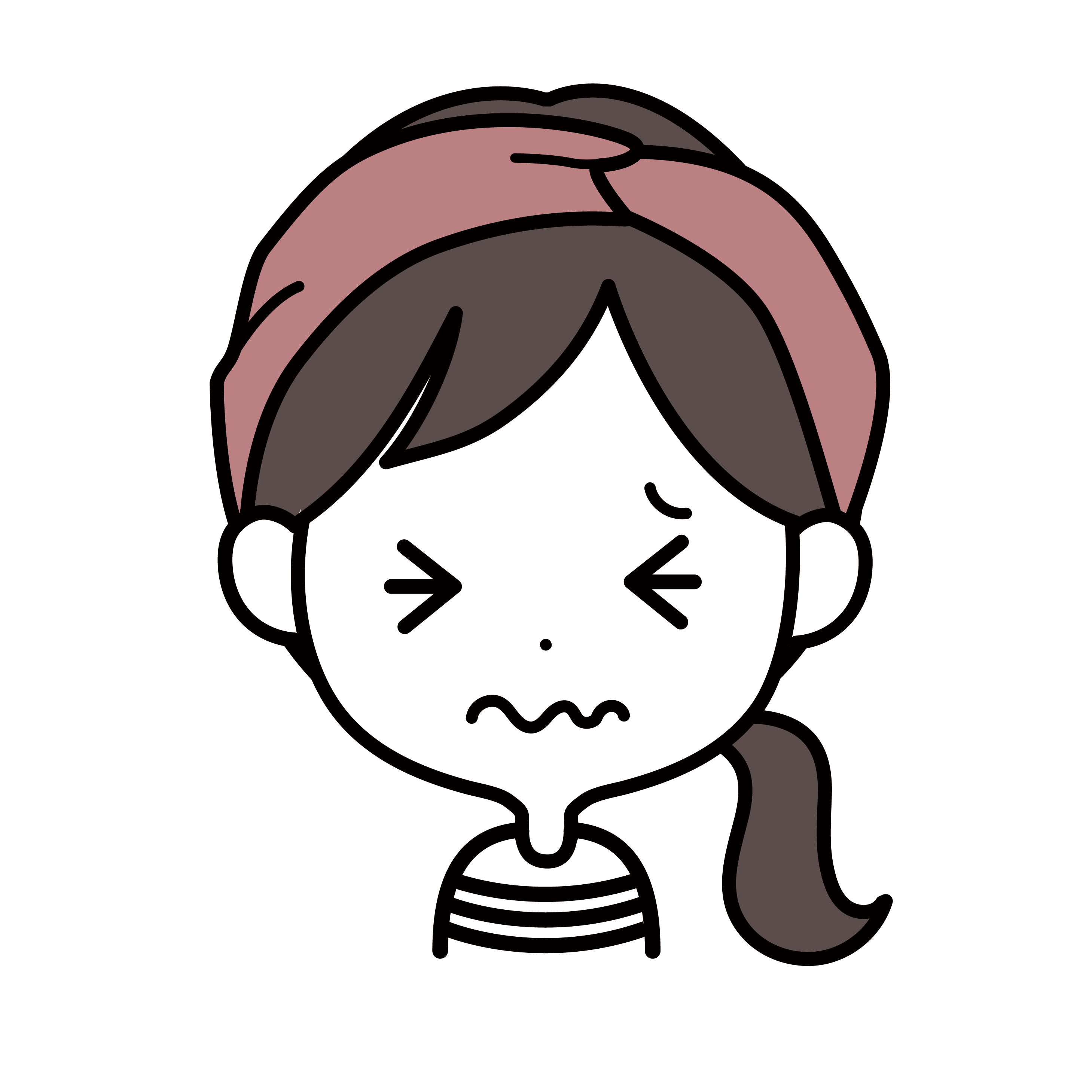
大人でもぜんぜんわからないー
息子はまだプログラミングにそこまで興味を持っていないのですが、これが一番親としてはがんばってほしい問題。
もう少し理解してきたら、ハマってくれるのを期待しています。
パソコン
もう一つこの『パソコン』のメニューも、これからの子供には必要なスキルでしょうね。
パソコンのメニューは一番多くて、全部で9つあります。
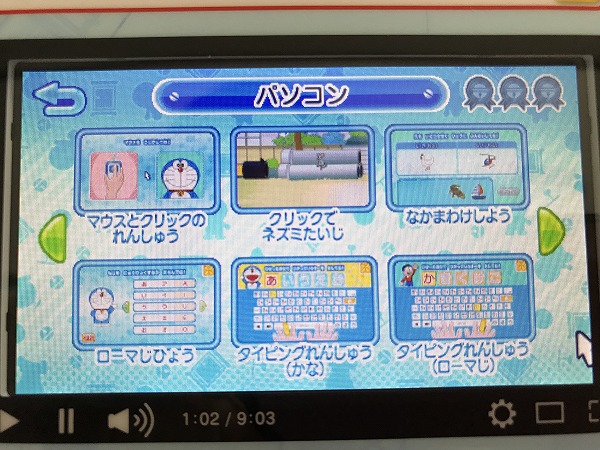
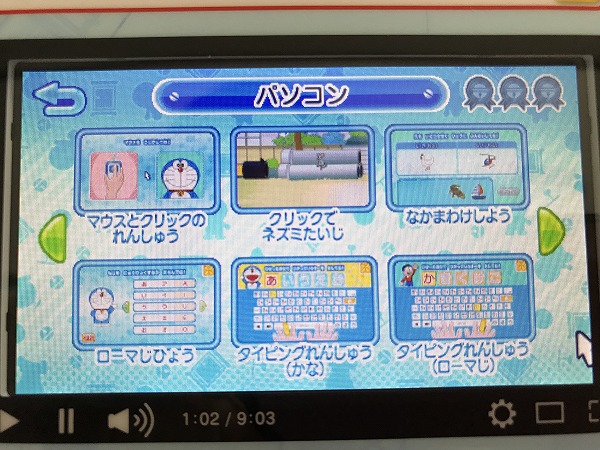
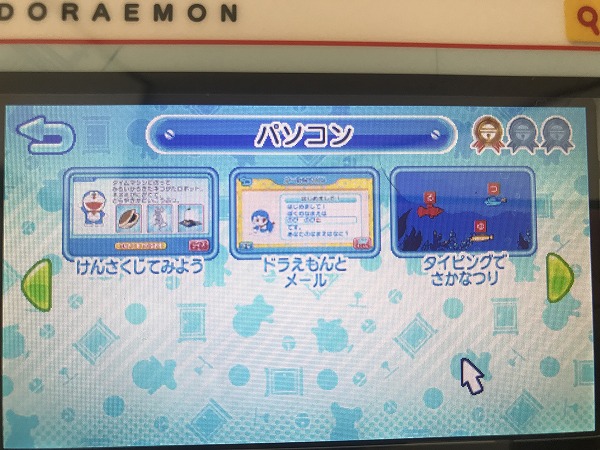
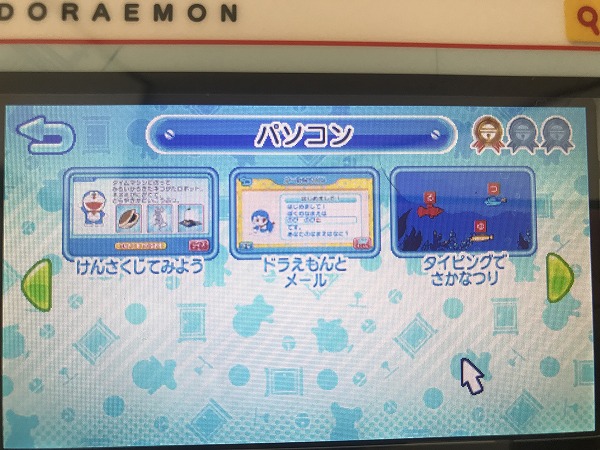
マウスの操作やキーボード入力、検索やメールなどといったことまで教えてくれるので、これからPCが必須になってくる子供にはいい勉強になりますよね。



しかも本当のパソコンと同じキーボード配列なので、キーボード操作に慣れてくれると親としてはうれしいところ!
タイピングの練習では、このようにきちんとどの指を使ってうつのかも表示されます。
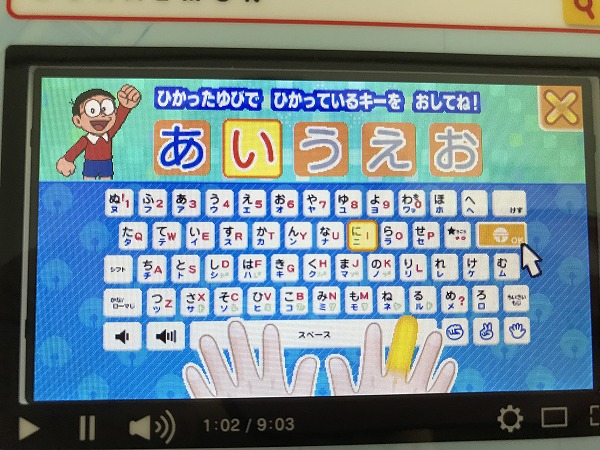
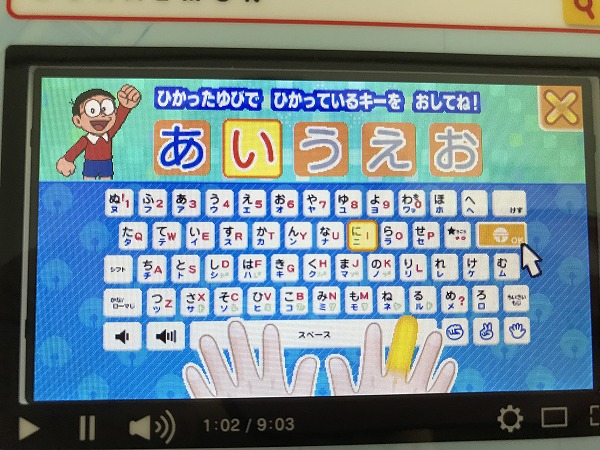
検索画面にドラえもんのキャラクターの名前を入れると、調べることができます。


検索結果がでた画面には、そのキャラクターに関するクイズもあるのでさらに楽しめますよ。
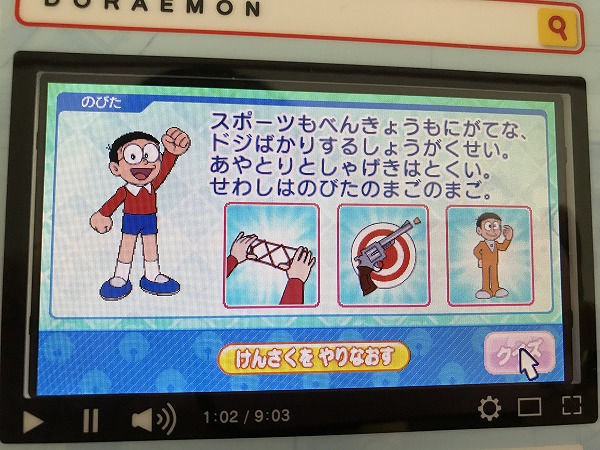
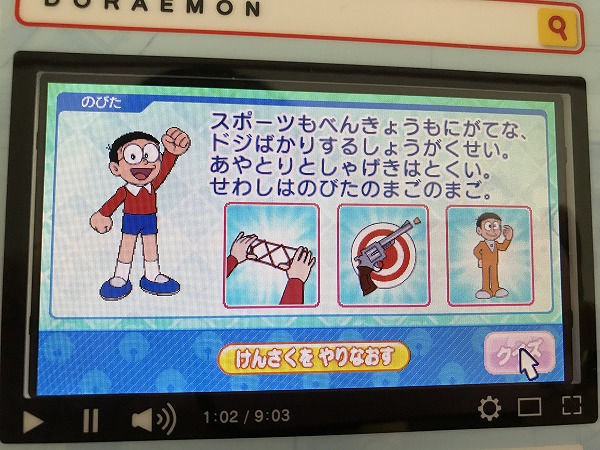
メールの練習は、自分の名前や年齢など一部分だけを入力するようになっているので、子供でも飽きずにできます。
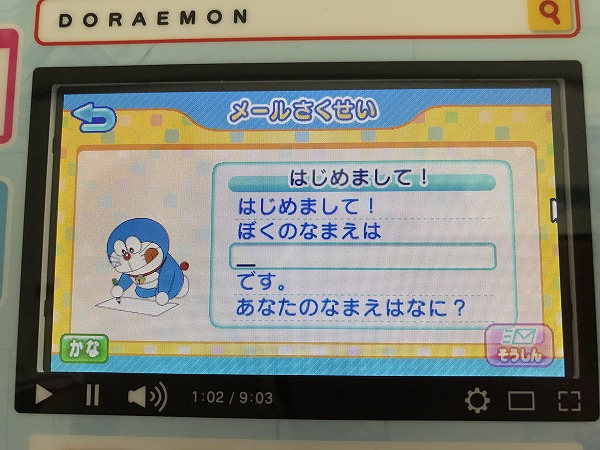
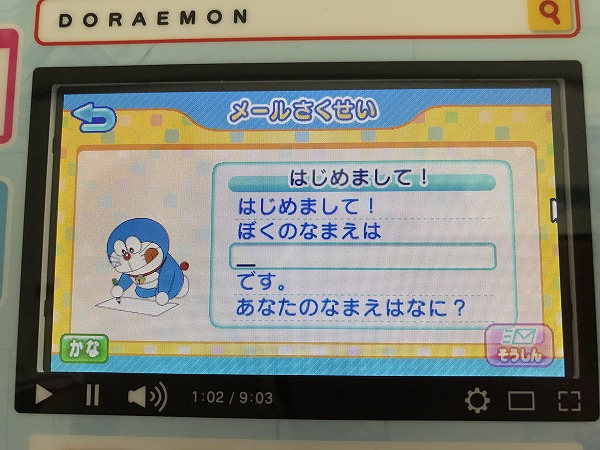
メールを送るとドラえもんから返信メールが届くので、それが楽しみでどんどんメールを送ろうとおもうみたいです。



こういうしくみって、なかなか実際のパソコンを使ってはできないことなのでわかりやすくていいですよね。
さんすう
さんすうは全部で5メニュー。
たしざん、引き算以外にブロックの数を比べたり、テープの表と裏を理解したりするメニューもあります。
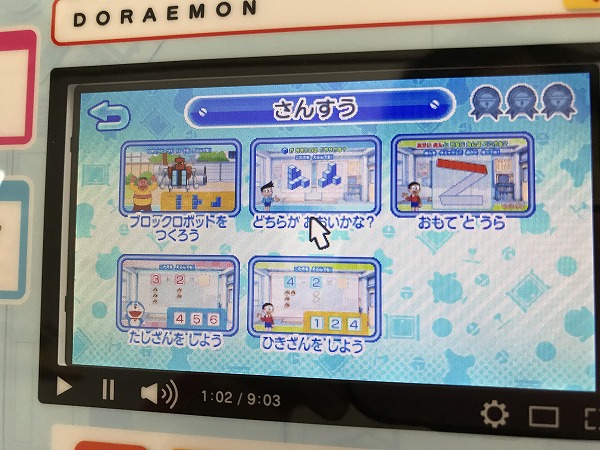
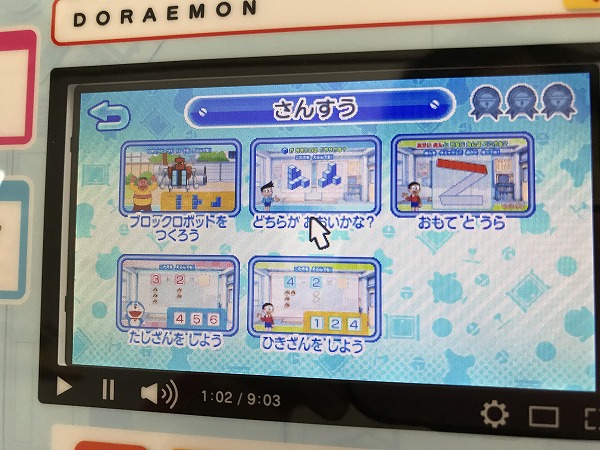
どっちが多いか選ぶ問題は、数を数えて比べる練習になりますね。
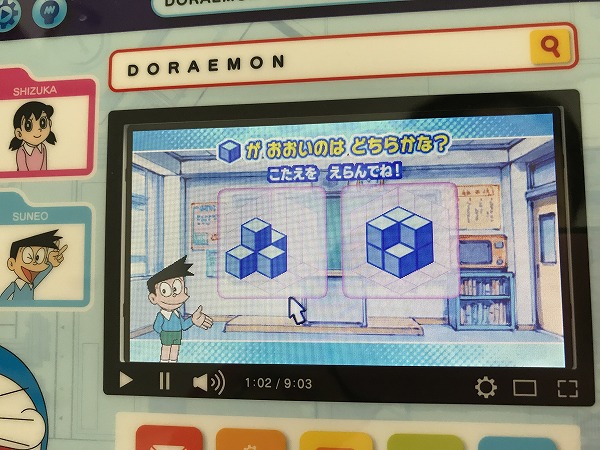
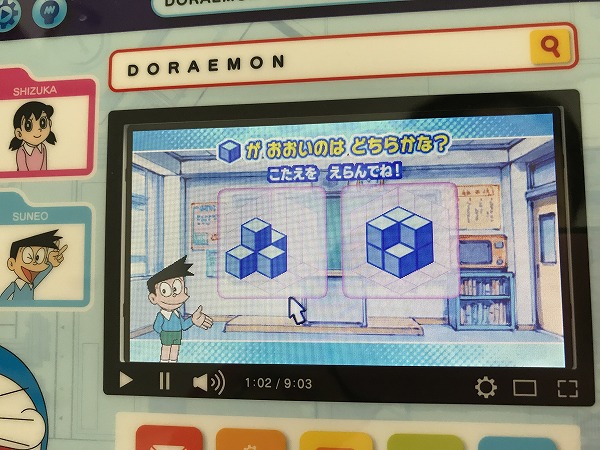
足し算や引き算も、どら焼きの絵が出てくるので仕組みがわかりやすいです。
しかも答えは選択式なので、間違えにくくなっています。
足し算の意味がわからなかった息子も、このおかげでわかるようになりました。
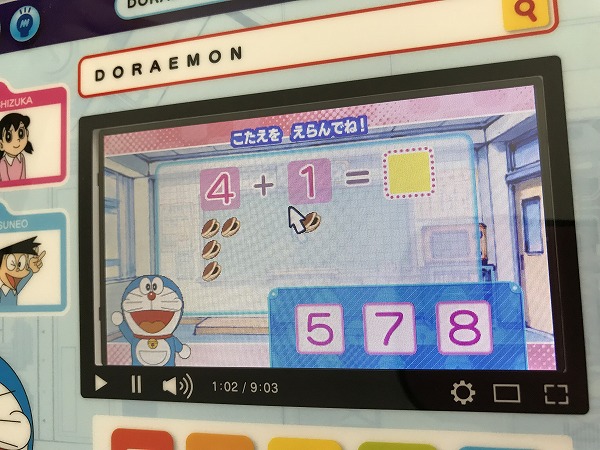
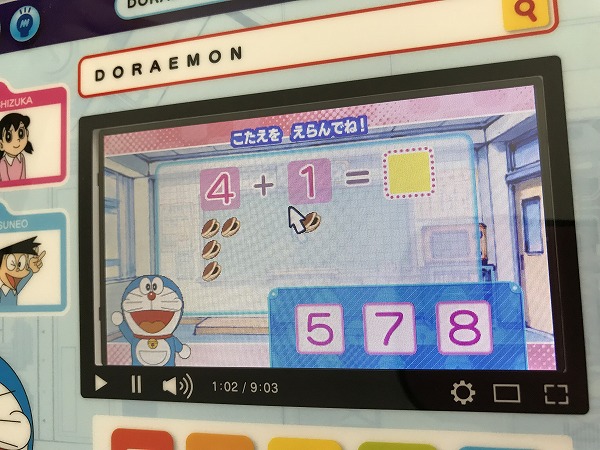
サイエンス
サイエンスはこの5メニュー。
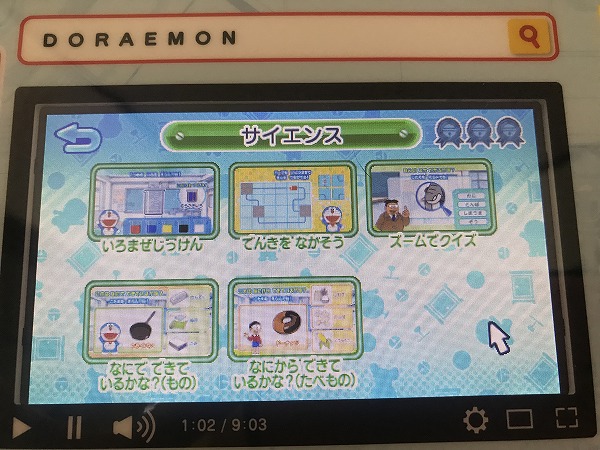
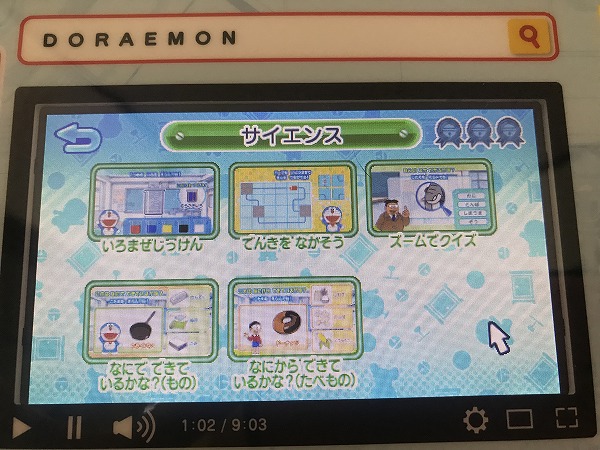
サイエンスで息子が好きなのは、『いろまぜじっけん』という色を作る問題です。
選んだ色をスポイトでビーカーへ入れて、混ぜると色が変わるので本当に理科の実験のようです。


それ以外にも何からできているのか材料や素材を選ぶ問題も、子供の身近なものが問題にされているのでわかりやすくていいですよ。
こくご
こくごのメニューは基本的なひらがなやカタカナの問題はなく、文章の接続詞を選んだり漢字がメインになっています。
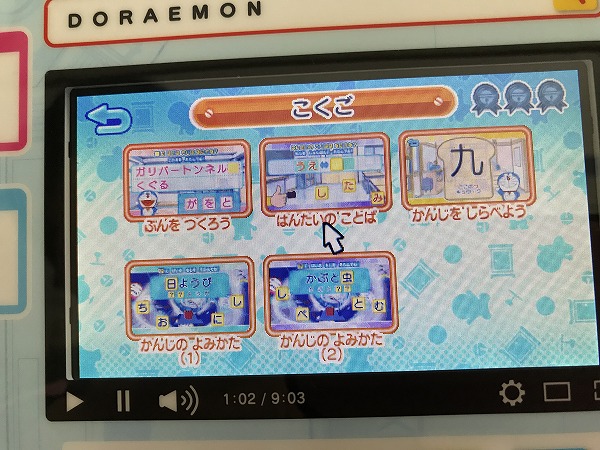
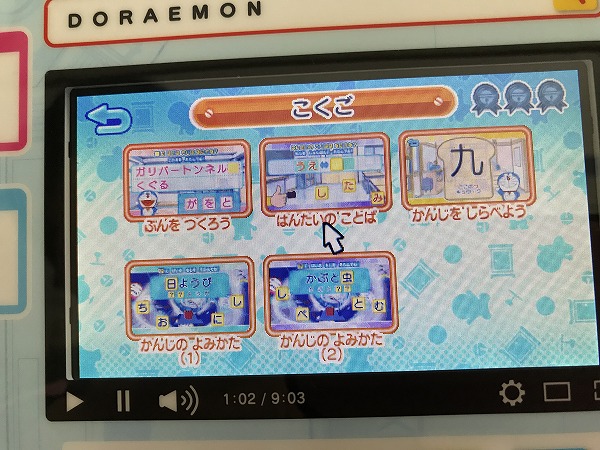
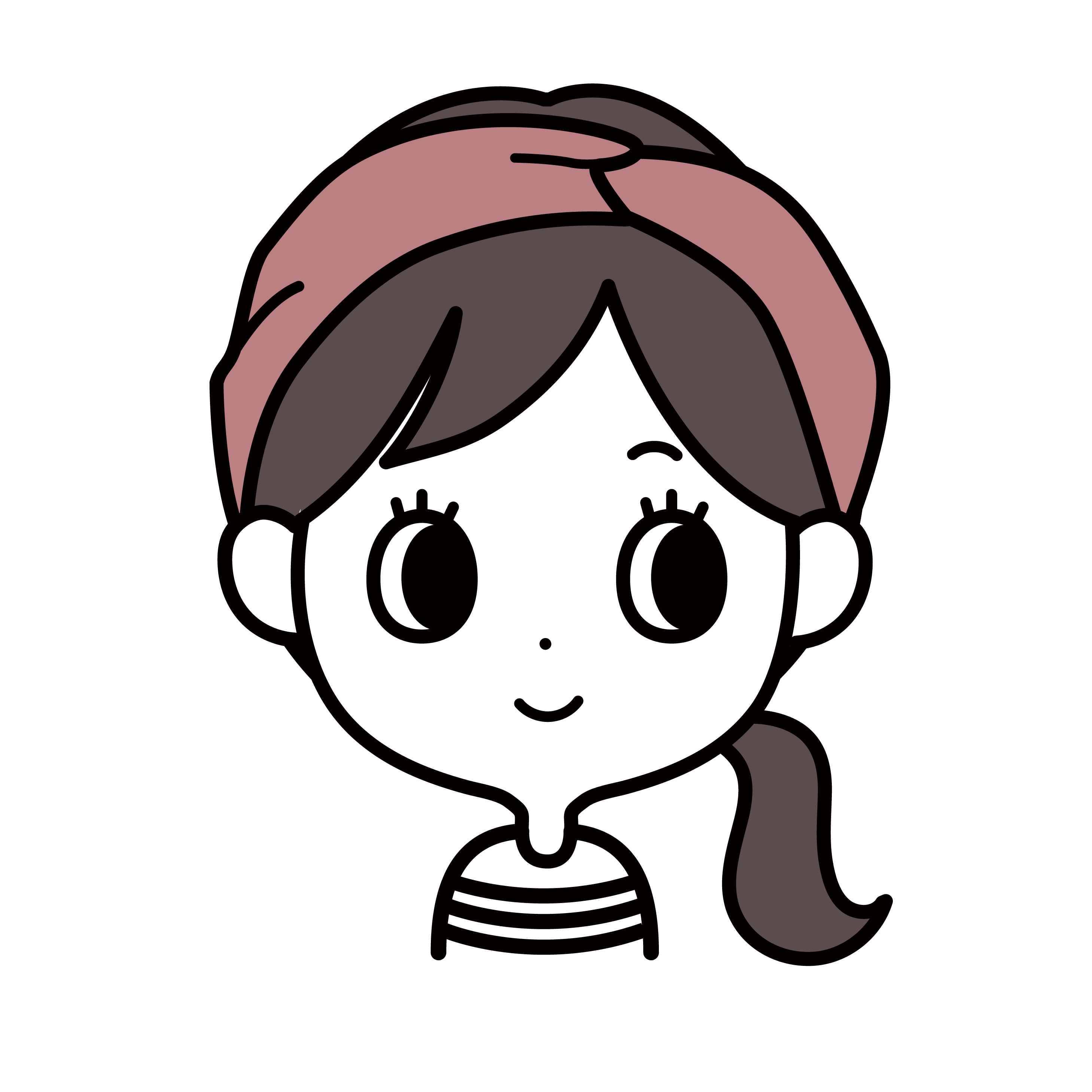
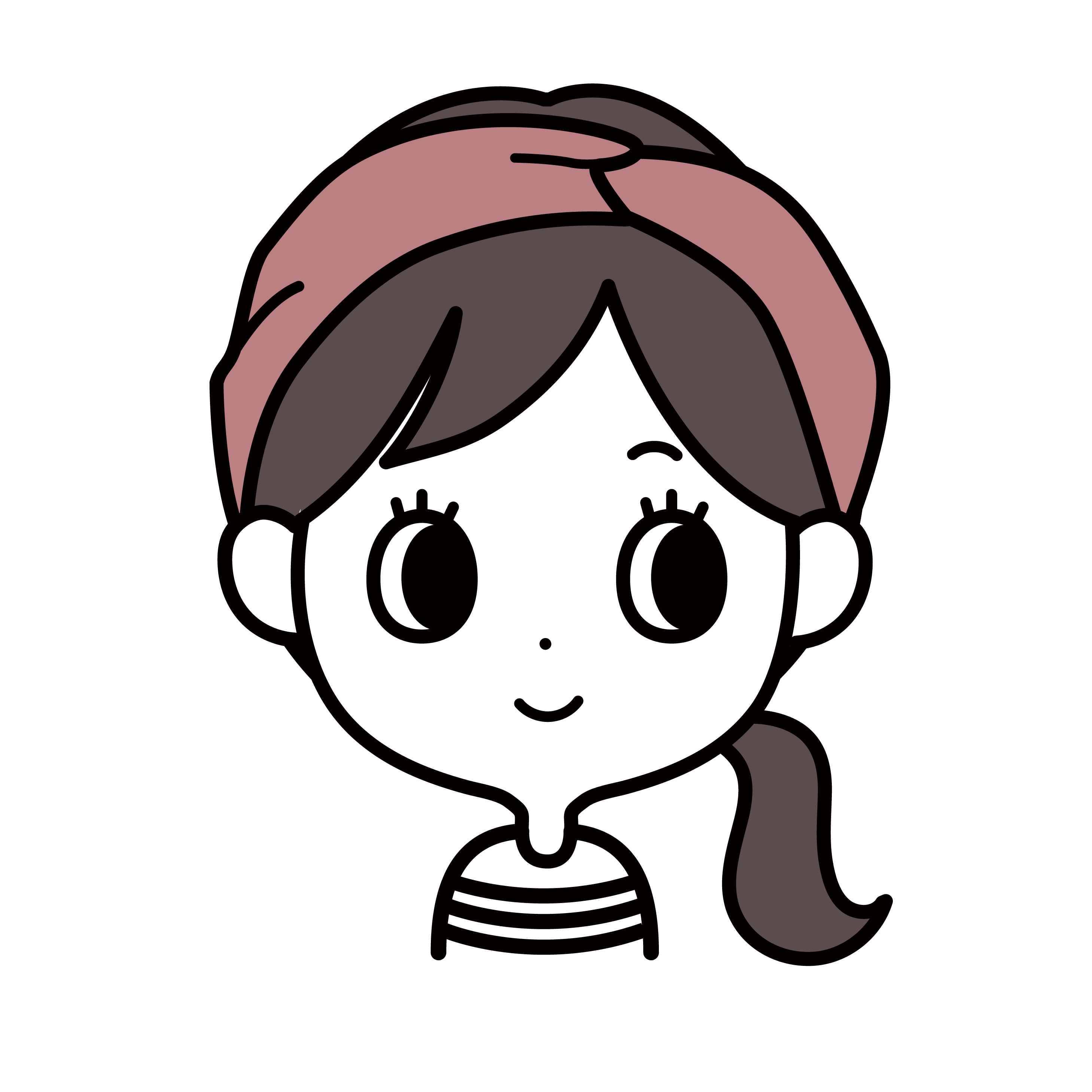
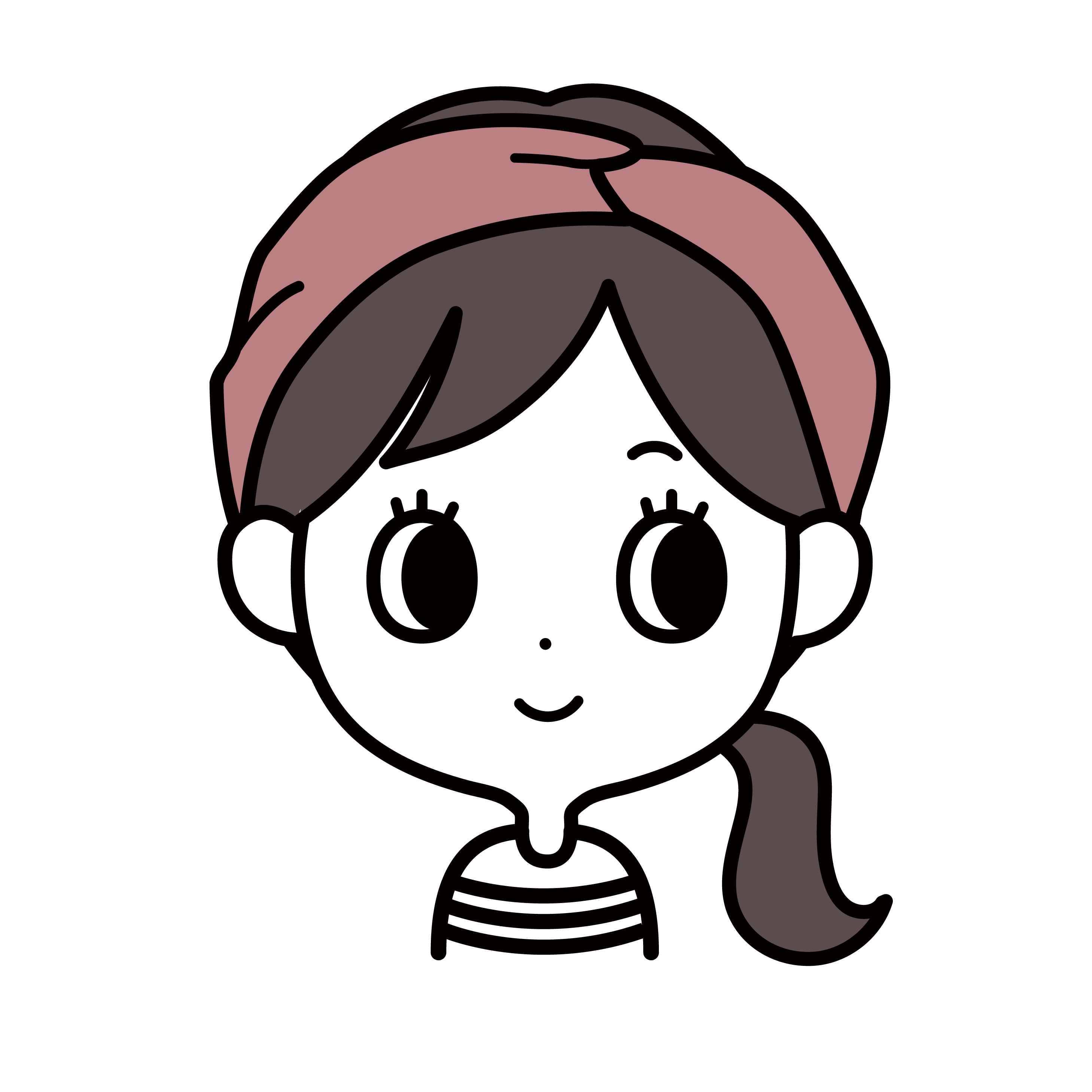
ひらがな、カタカナが読めないとちょっと難しい問題です
ひらがなを読める息子にとっては、ちょっと頭を使う問題なのでレベル的にぴったりでした。
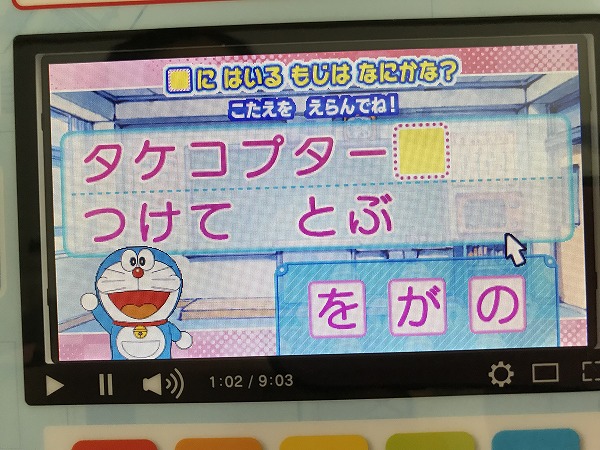
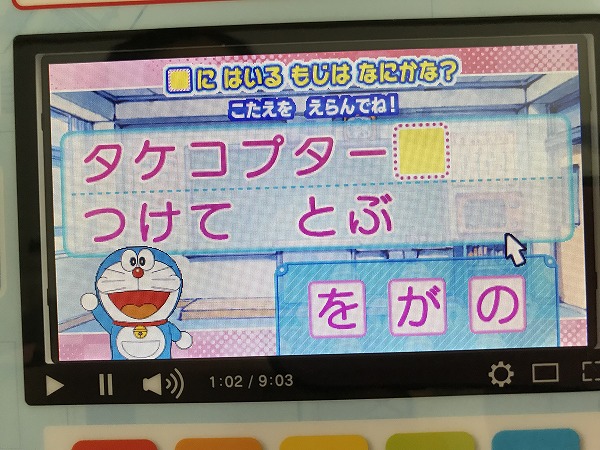
漢字は1年生で習う漢字ばかりなのですが、この漢字をしらべようというメニューは漢字の一覧がずらっと出てきます。
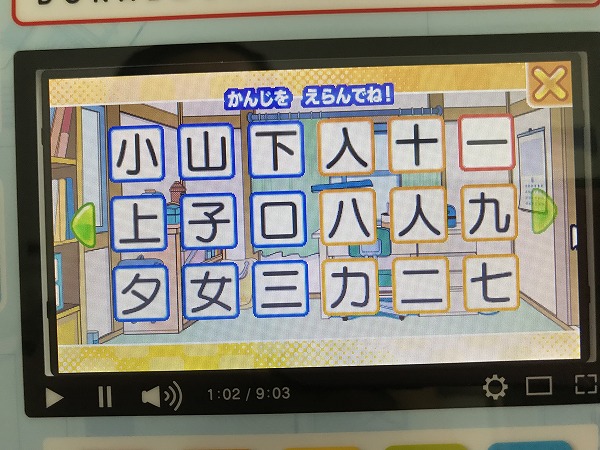
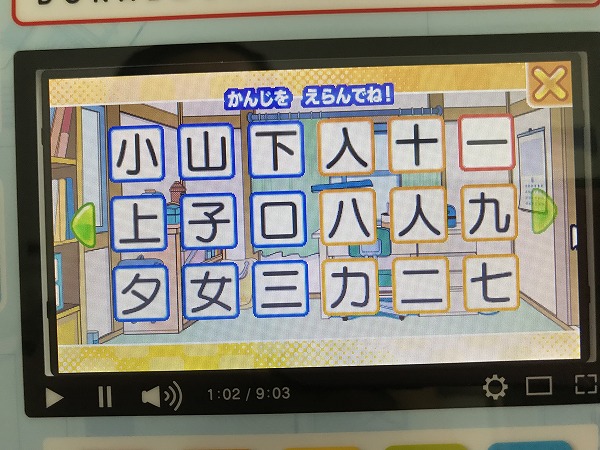
漢字を選ぶと読み方を教えてくれるのですが、3つ調べるだけでメダルがもらえてしまうのでいまいち勉強にはならないような・・・^^;
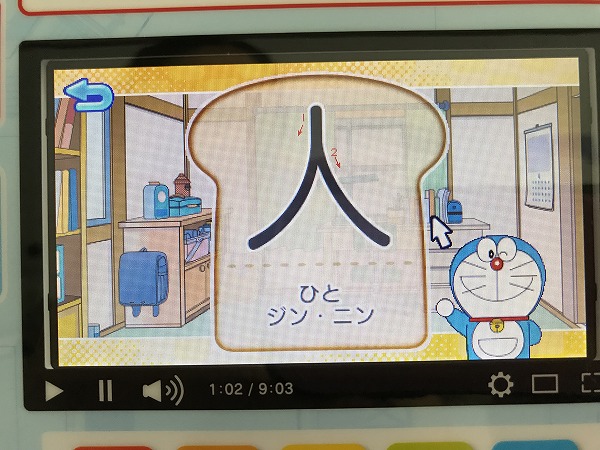
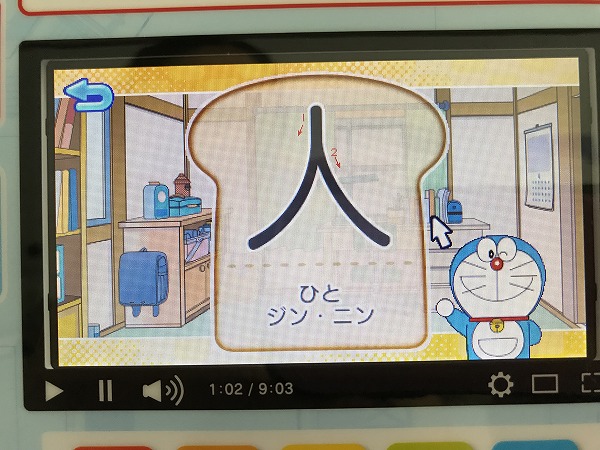
こちらのかんじのよみかたの問題のほうが、まだ漢字が読めない息子にとってはよかったです。
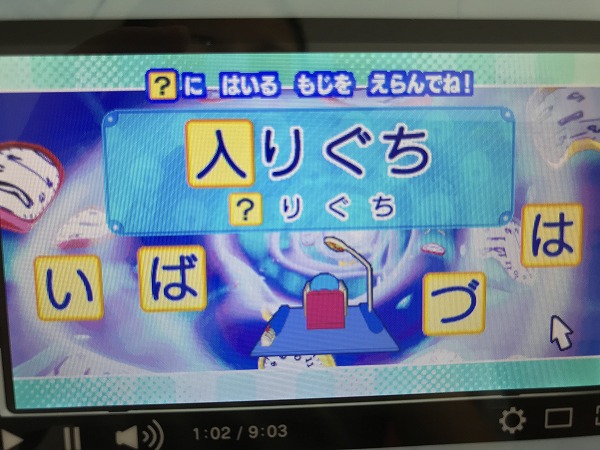
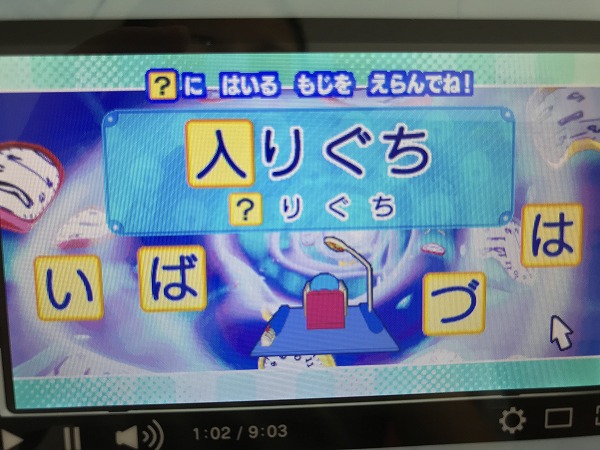
全部の問題が漢字とひらがなの組み合わせばかりで、単語の問題はありません。
なのでひらがなの部分が読めれば、漢字もひとつずつ当てはめてみればわかる問題が多いです。
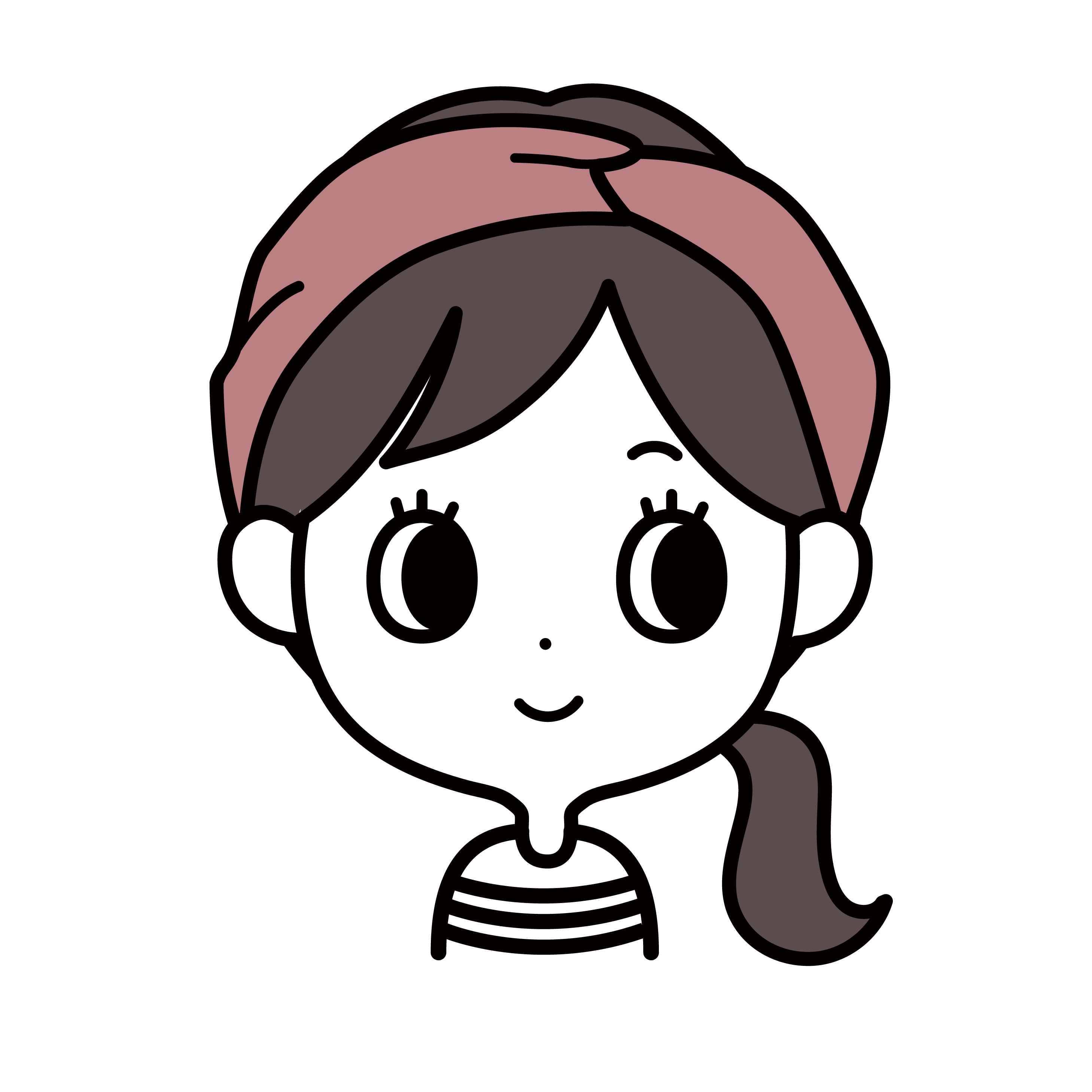
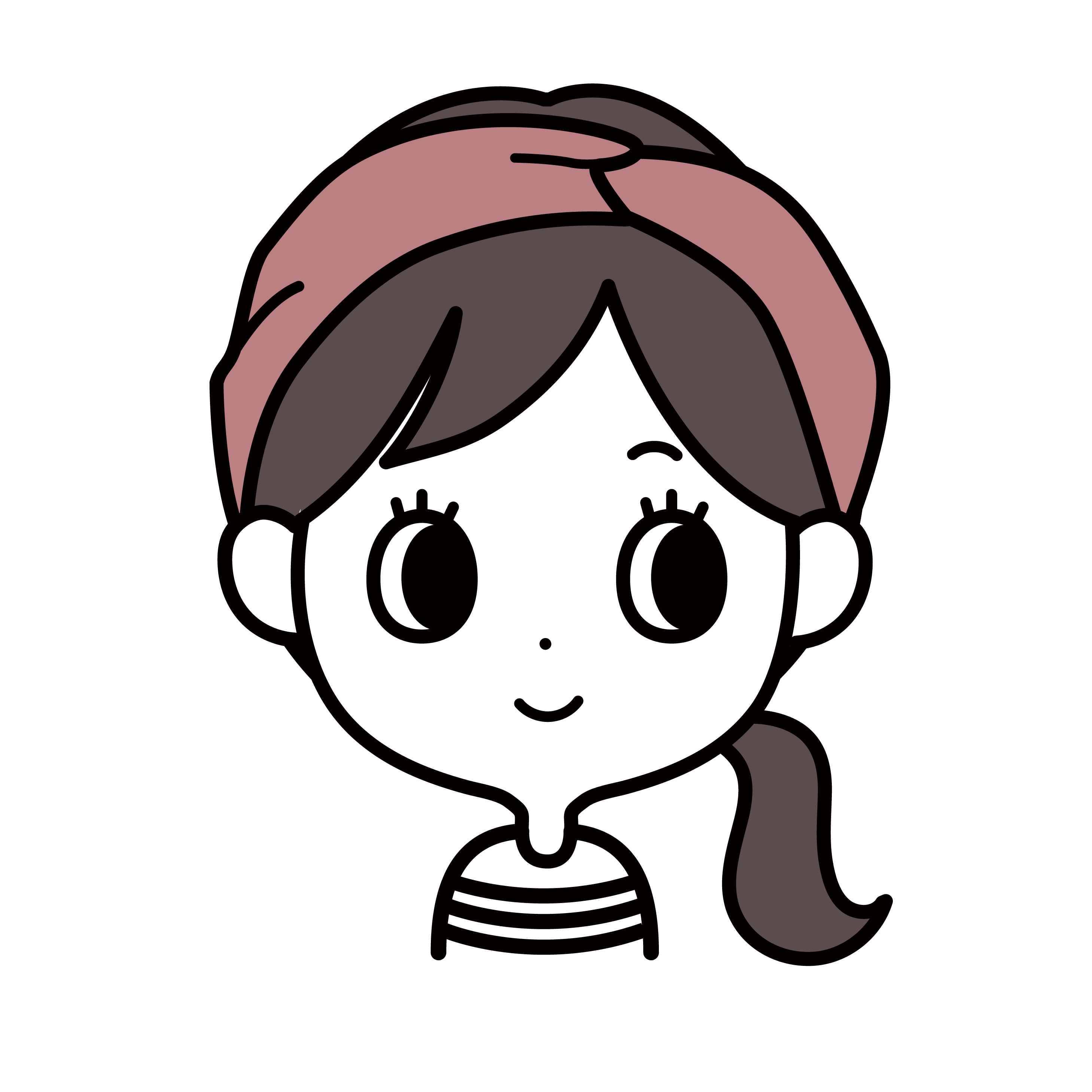
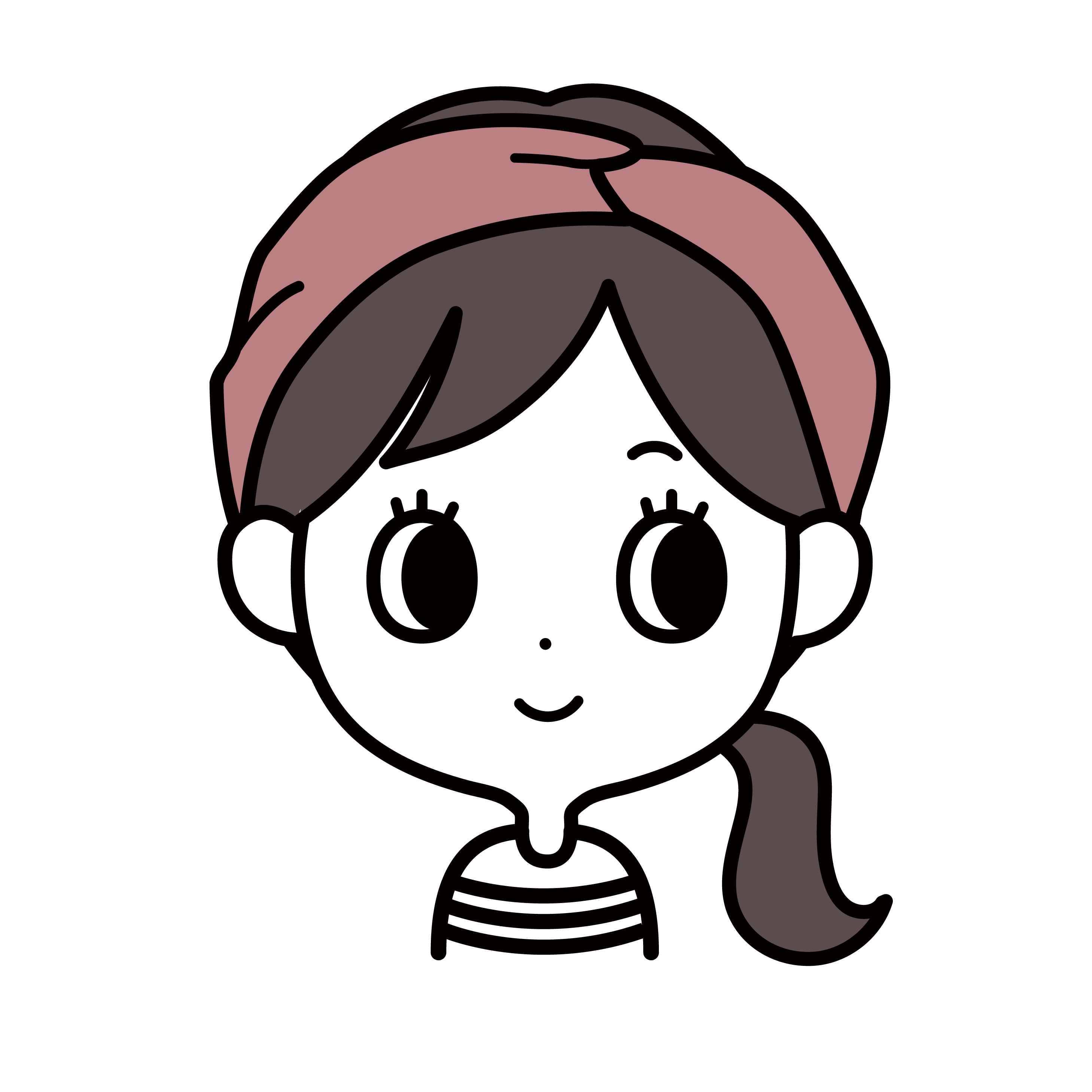
はんたい言葉も5歳の息子にとっては、ちょうどいいレベルの勉強です。
下にあるひらがなから選ぶのですが、他の言葉もできるようなひらがなが選ばれているのでちょっとした引っ掛け問題になっていますよ。
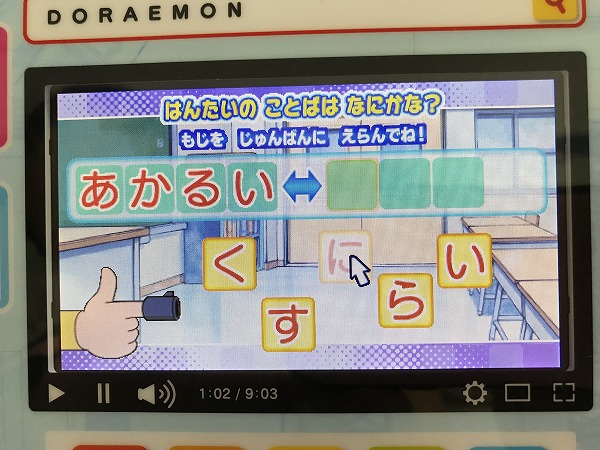
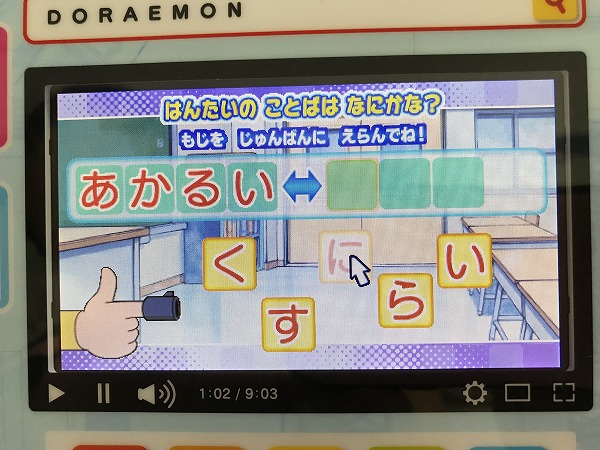
えいご
英語のメニューは全部で3つ。
アルファベットと数字を覚えるメニューになっています。
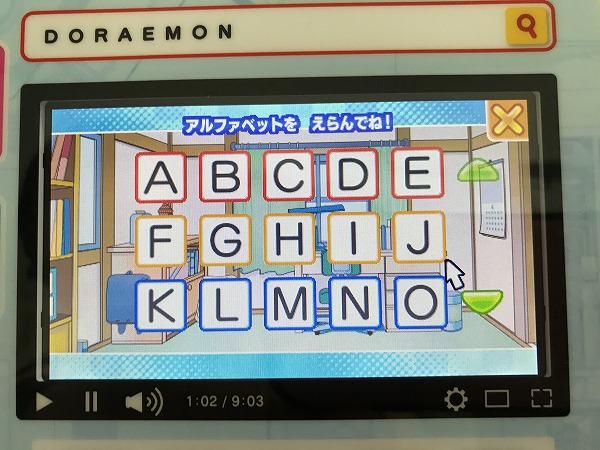
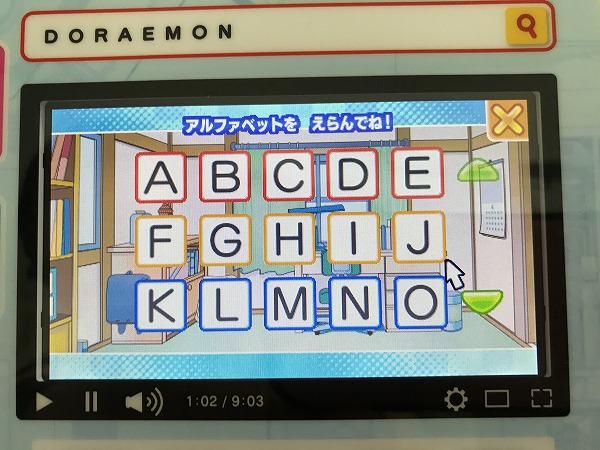
アルファベットを選べば、ネイティブの発音で教えてくれます。
そのアルファベットを使った単語もイラストと一緒に出てくるので、英語に最近興味が出てきた息子もちょっと楽しそうでした。
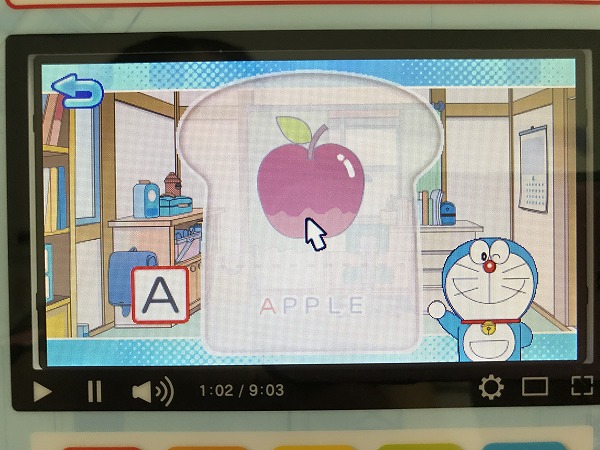
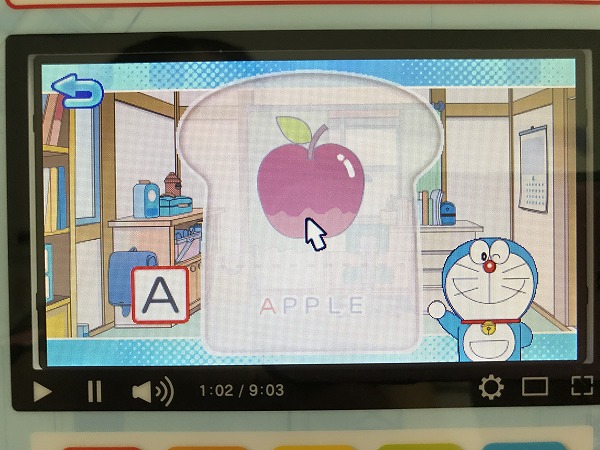
おんがく・ずこう
おんがく・ずこうはこの3メニュー。


ピアノで曲を弾けたり、パズルができるようになっています。
こちらはすべて、字が読めなくても楽しめるメニューですね。
ゲーム
子供が喜ぶゲームも、たくさんそろっていますよ。


この中でいいなと思ったのが、『じゃんけんたいけつ』です。
ドラえもんが毎回「かってね」や「まけてね」と言ってグーチョキパーを出すので、それに合わせて自分の出し手を選びます。


あまりじゃんけんで負けることを考えたりすることがないので、けっこう頭を使いますよね。
息子もはじめはついつい勝つ手を出したりしてしまっていたので、頭の体操にいいなと思いました。


親から見て感じるいいところ・よくないところ
ここまでざざざっと内容を紹介してみました。
これだけでも結構内容が多くて、かなり遊びがいのある知育玩具だって事がわかってもらえたのではないでしょうか?
購入するときには1週間も使うとすぐに飽きてしまうだろうなと思っていたのですが、案外長く息子の興味が続いているので、親としてもとっても買ってよかったなと思っているところです。
ここからは実際に1ヶ月使ってみて感じた、親目線でのこのドラえもんステップアップパソコンのいいところ、よくないところを書いてみたいと思います。
個人的な感想なのでちょっと偏った考えもあるかもしれませんが、参考にしてみてくださいね。
ドラえもんステップアップパソコンのいいところ
いいところは書ききれないくらい、本当にたくさんあります。
メリット
- ほめる言葉が多い
- マウス操作に慣れることができる
- 検索やタイピング、かな入力、ローマ字入力、メール送信など、PCの基本操作が覚えられる
- 小学生低学年の勉強を先取りできる
- 音量を消すことができる
- 遊ぶ時間を設定できる
- キーボードの配列が本当のパソコンとほぼ同じ
- ひみつ道具を集めることが子供のやる気につながる
- 問題をすべて読んでくれるから字を読めなくてもできる問題が多い
- プログラミングをゲーム感覚で学習できる
この中で特にいいなと思うのが、まずはほめ言葉がとっても多いところです。
「えらい!」「いいぞ!」「その調子!」「さすがだね!」とドラえもんがたくさんほめてくれるんですよね。



やっぱりほめると子供はやる気になりますよね!
問題をクリアしたときだけじゃなくって、挑戦している間にも言ってくれるのが子供もうれしいようです。
一人でパソコンに向かっていても集中しているのは、このほめ言葉がたくさんあるからじゃないかなと感じています。
またマウスの操作やキーボードなどのパソコン操作を遊びながら身につけることができるのも、とってもいいなと思います。
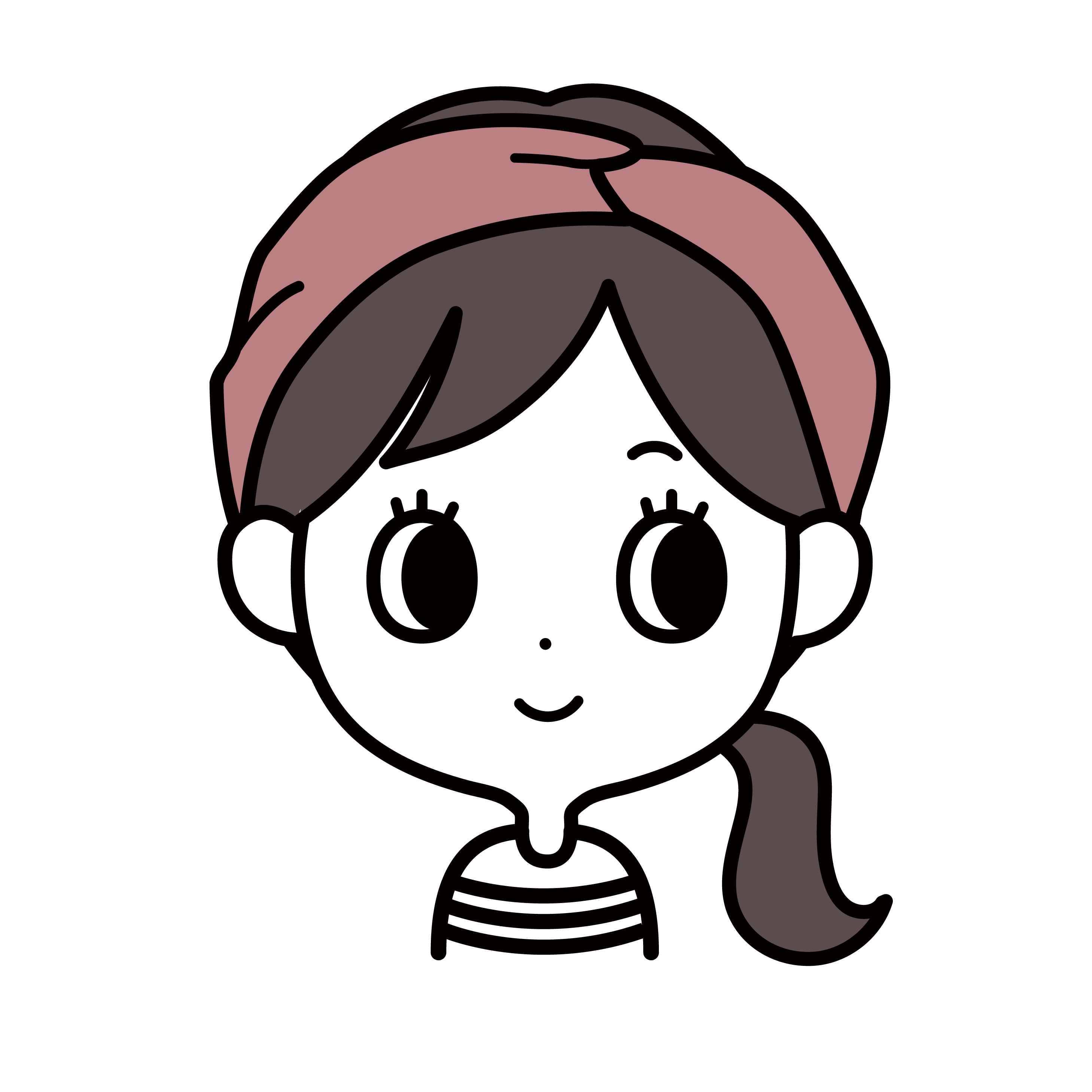
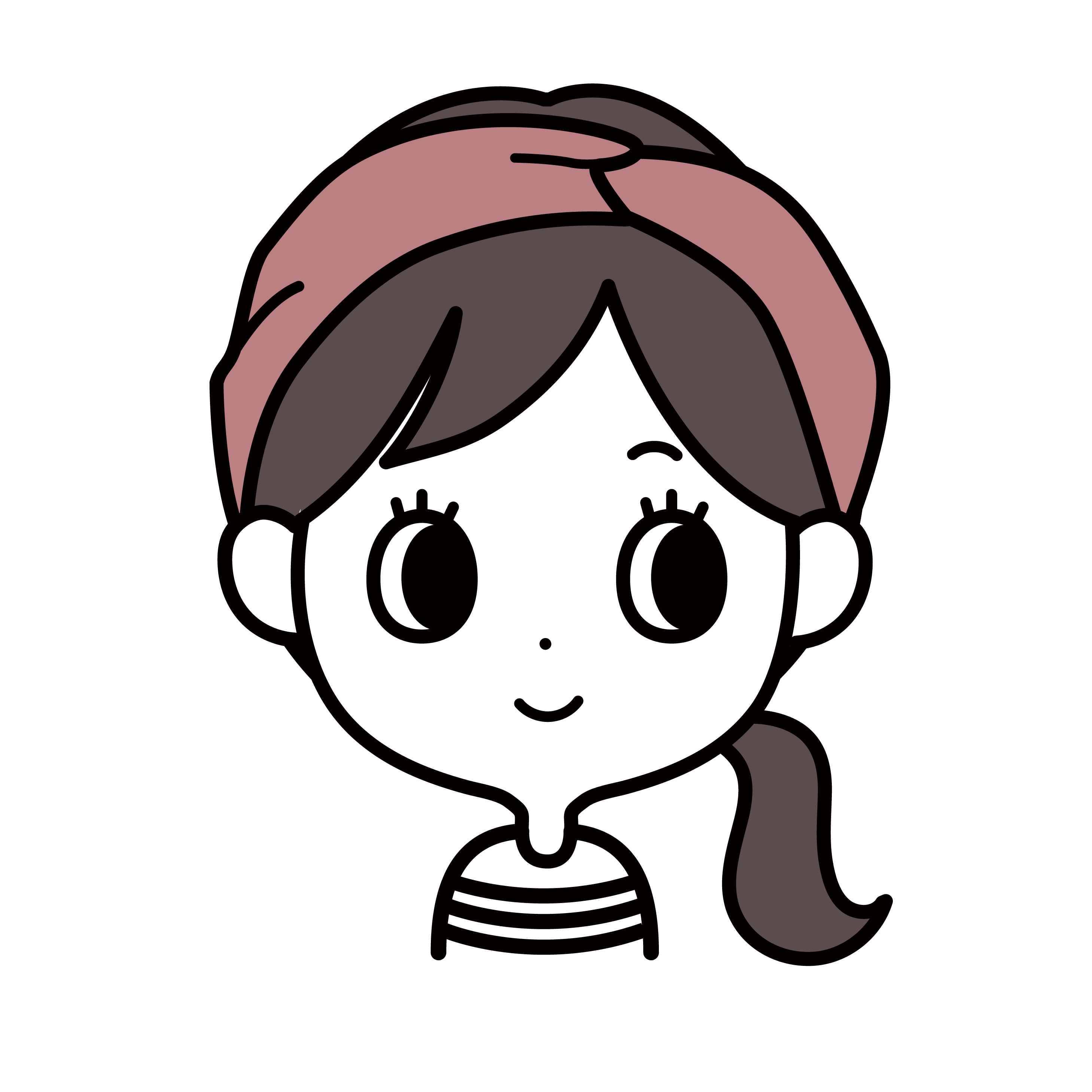
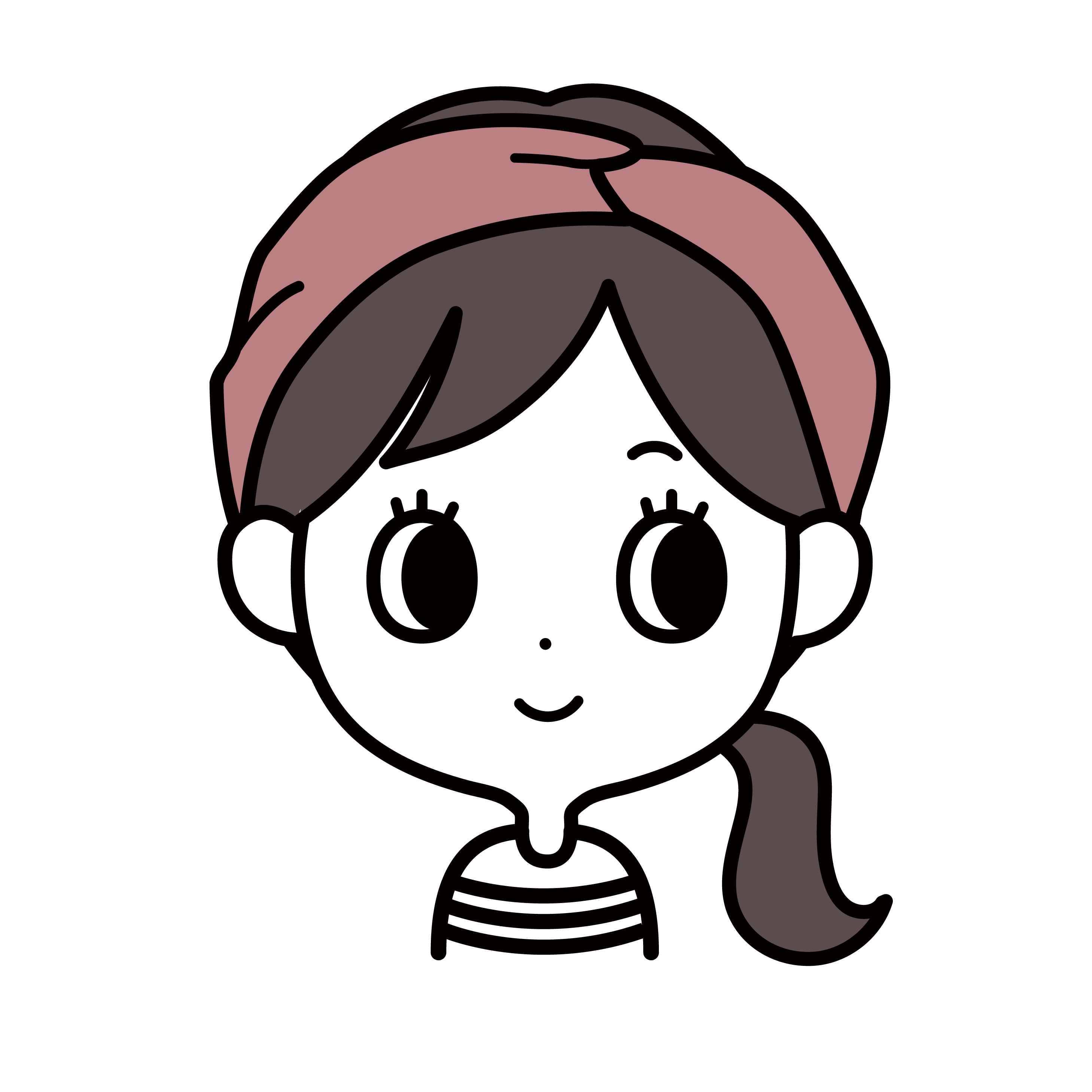
なかなか実際のパソコンを子供に使わせるのはハードルが高いですが、ドラえもんパソコンなら思う存分遊んでもらえます。
本当は使っていないパソコンを子供に与えて、必要なソフトなんかを入れれば同じように使えるかなと思っていたのですが、まだいろいろわかっていない幼児にはドラえもんパソコンがぴったりでした。
インターネットにもつながっていないのに、検索やメール体験なんかもできるのもいいですよね。
なかなか実際のパソコンでは体験できないものがメニューに入っているのがポイントだと思います。
もう一つうれしいのが、キーボードの配列が本当のPCと同じところ。
あいうえお順に並んでいるPC型のおもちゃもありますが、どうせならきちんとこれから使うパソコンの並びで覚えてしまったほうが今後のためになりますよね。
この点についてはもちろんデメリットもあるのですが、それはよくない点のほうに書きますね。
それ以外にもいいところはたくさん。
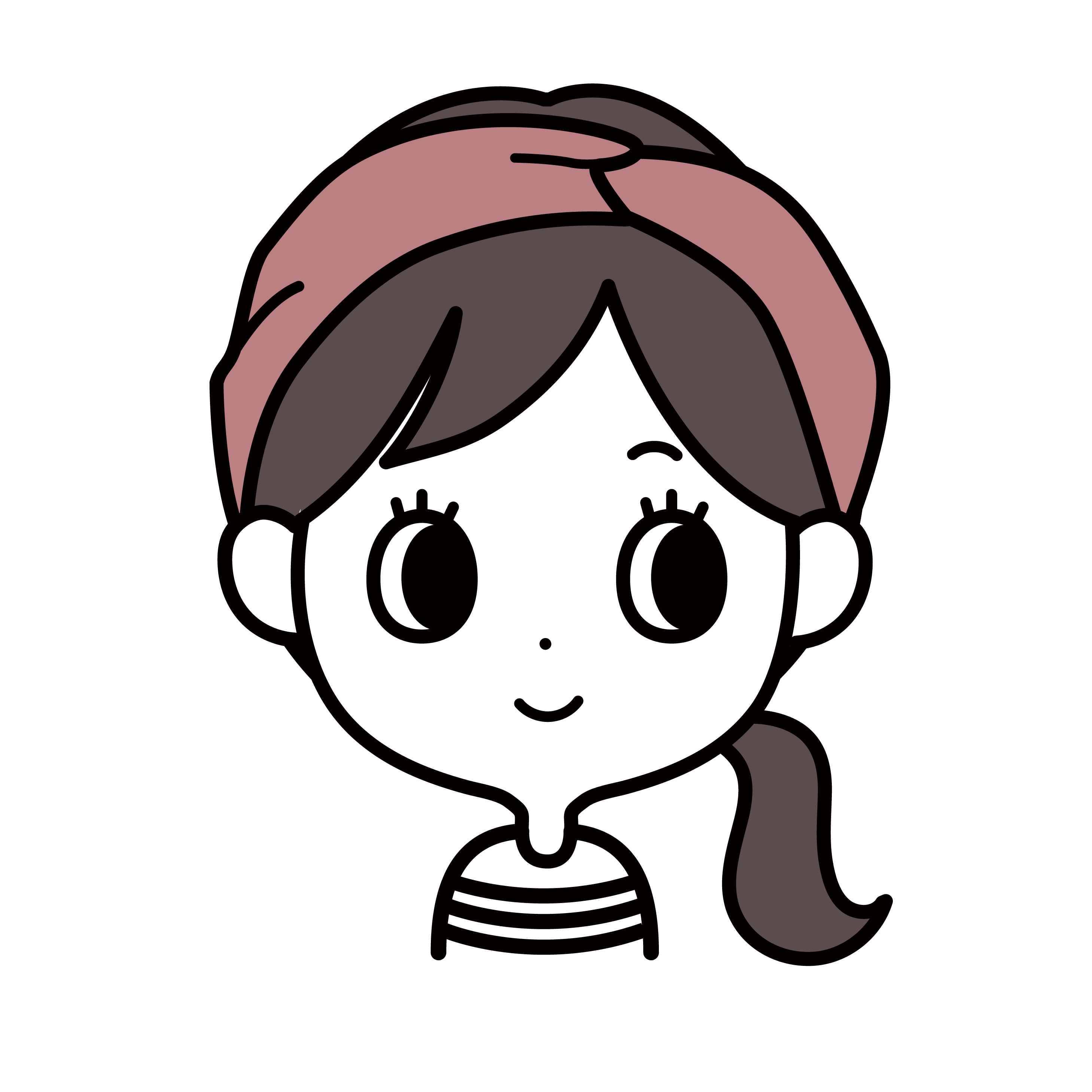
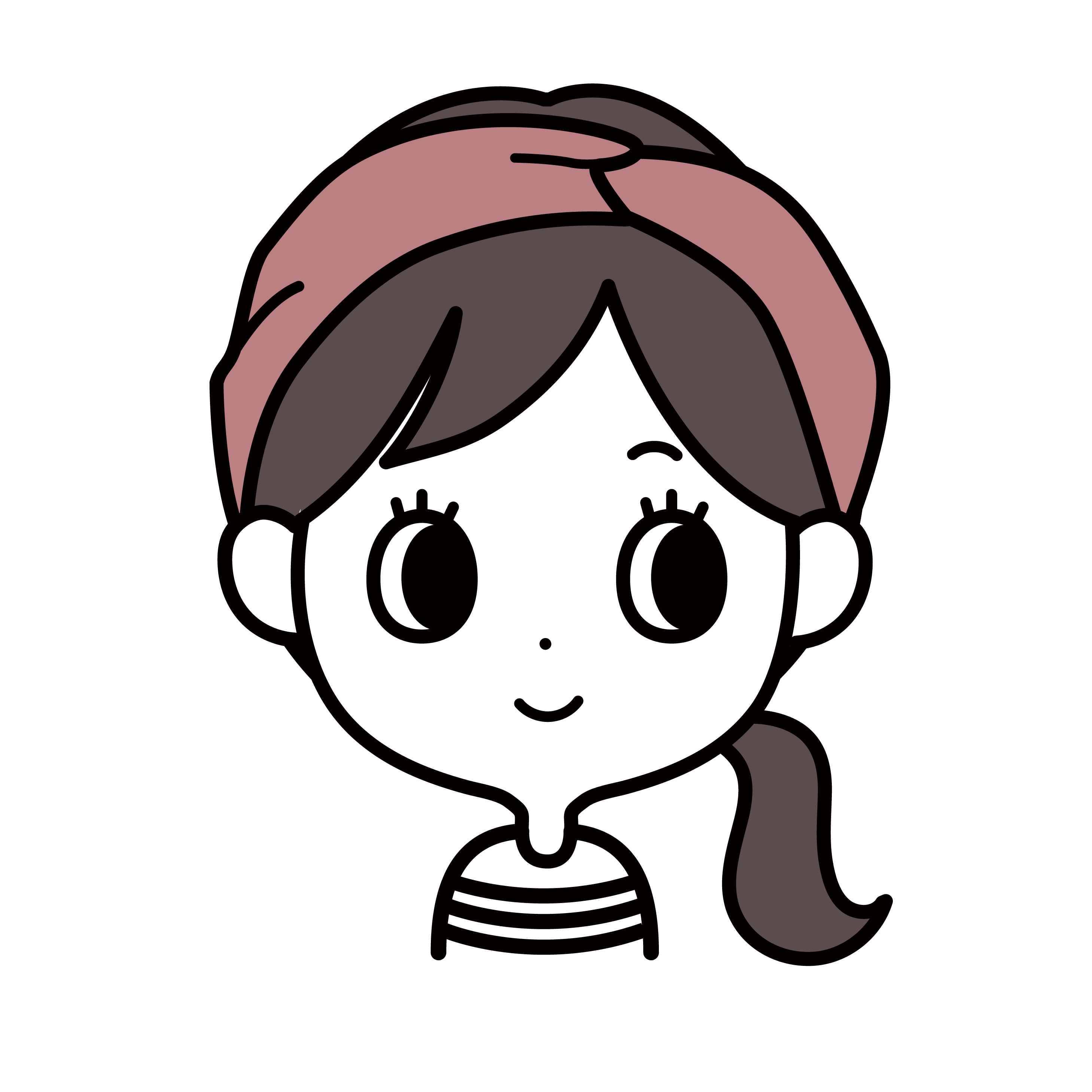
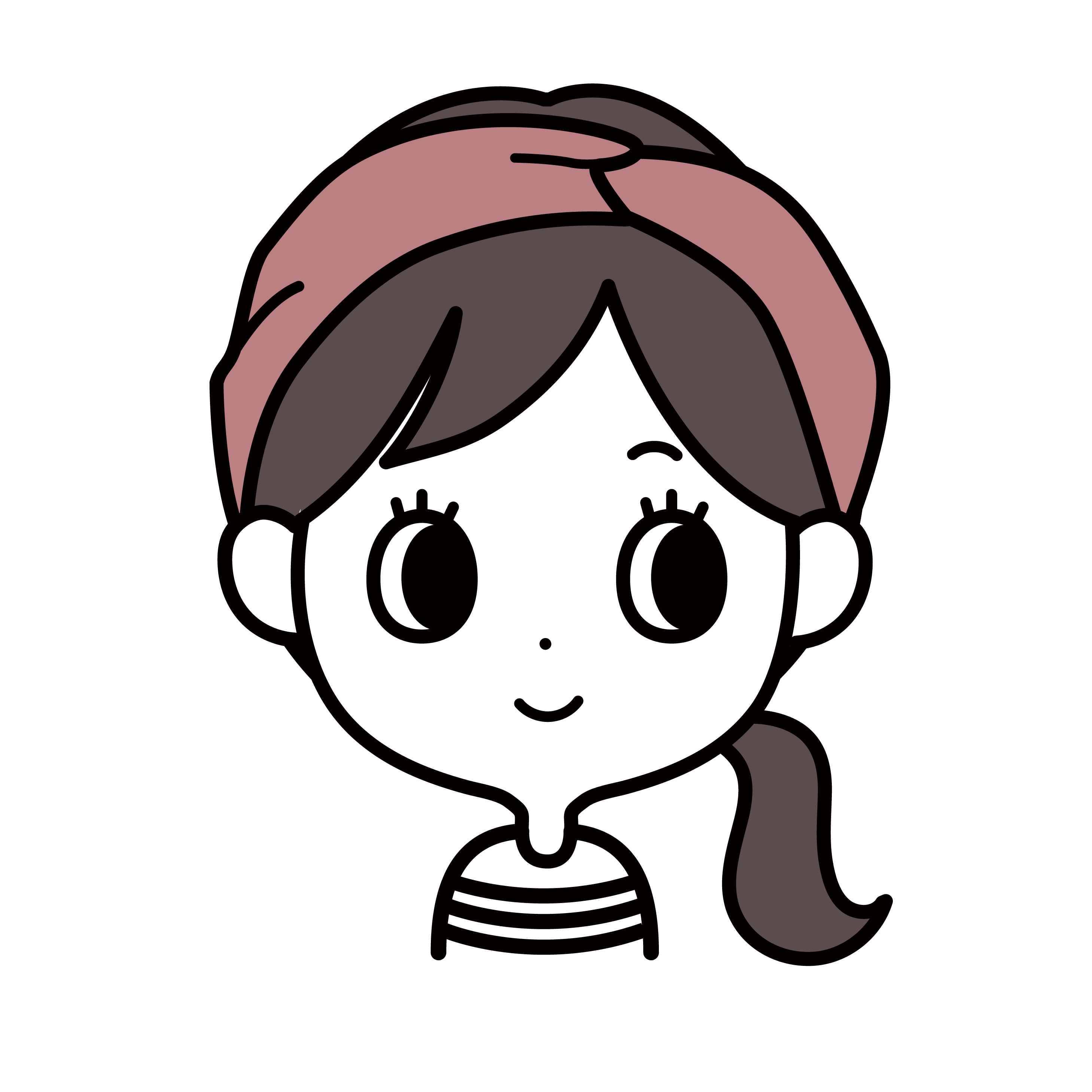
とにかく子供が飽きずに一人でもパソコンに向かってくれるので、とっても助かるなと思いました。
こんな感じで私がパソコンに向かっている間も、隣で新入社員のように画面とにらめっこしています(笑)





まるでちっちゃなサラリーマン!
ドラえもんステップアップパソコンのよくないところ
買ってよかったなと思っているドラえもんステップアップパソコンですが、やっぱり使ってみるうちにいろいろとデメリットや改善してほしい点も出てきました。
私が感じたよくないところをあげてみますね。
デメリット
- キーボードの配置が同じだからかな入力を覚えてしまう可能性あり
- ひらがな、かたかなが読めないと楽しめない
- 国語にひらがな・かたかなを覚えるメニューがない
- 英語のメニューが少ない
- ひみつ道具を全部集めてしまうと、飽きてしまうかも?
- ディスプレイが小さい
- アダプタが別売り
まずは先ほどいいと書いたキーボードの配列なのですが、実際に使ってみると思わぬ落とし穴がありました。
それは子供ってまだローマ字入力の意味が理解できないので、どうしてもかな入力を覚えてしまうということ。
文字を入力しようとするときにも、キーボードに書いてあるひらがなに目がいってしまうので自然とかな入力になってしまうんですよね。
もちろん今はそれしかできないので仕方ないのですが、今後のことを考えるとローマ字入力を早めに教えてあげたほうがいいなと感じました。



かな入力に慣れてしまうと、ローマ字入力に切り替えるのがとっても大変になりそうですしね
このドラえもんパソコンは文字を入力するところでは、かな入力とローマ字入力はどちらも選べるようになっています。
なのでとりあえず今は、ローマ字を先に覚えてもらうようにローマ字の勉強をしてもらっています。
たまに勝手にメールのメニューなどであそんでいますが、そのときはかな入力になっていますが、それは仕方ないかなと。
私が隣にいるときなんかは、ローマ字入力にして一文字ずつ場所を教えて打つようにさせています。
ローマ字を覚えるまでにはまだ時間がかかりそうですが、がんばってここは乗り越えてもらいたいところ。
けれどずっと一人で遊ばせてしまうと、勝手にかな入力を覚えてしまってあとあと困ることになるかもしれないと感じました。
あと対象年齢は3歳からとなっていますが、ひらがな、かたかなが読めないと楽しめないメニューが多いなと思いました。
問題などはドラえもんが読んでくれるのでわかりやすいですが、たとえばひみつ道具の説明だったり、毎回出てくるキャラクターの吹き出し部分は読まれないです。
なので字が読めないと、毎回ママが「読んで!」と頼まれることになってしまうかなと。



うちの息子もまだカタカナは完璧ではないので、読めない文字があると呼びに来て読まされます^^;
そして肝心の『こくご』のメニューにひらがなやカタカナを学習するものがないのも、ちょっと惜しいなと思いますね。
せっかくだから漢字を覚える一歩手前でひらがな、カタカナ練習のメニューがあればもっとうれしかったです。
後で紹介するドラえもんひらめきパッドのほうには、ひらがなカタカナを書くメニューもあるのでその点ではそちらのほうがよかったなですね。
その他にもアダプタが別売りだったり、液晶画面が小さかったりと不満に思うところも少しあるのですが、そのあたりは我慢できる範囲かなと思っています。
まぁこのデメリットを含めて考えても、今のところ買ってよかったなと思えるおもちゃだったと思っています。
お値段がそれなりにするのでちょっと迷ったのですが、5歳のこのタイミングで購入できてよかったです。
追記:ひみつ道具が全部たまったら…?
その後数か月遊んで、ドラえもんのひみつ道具が300アイテム全部たまってしまいました。
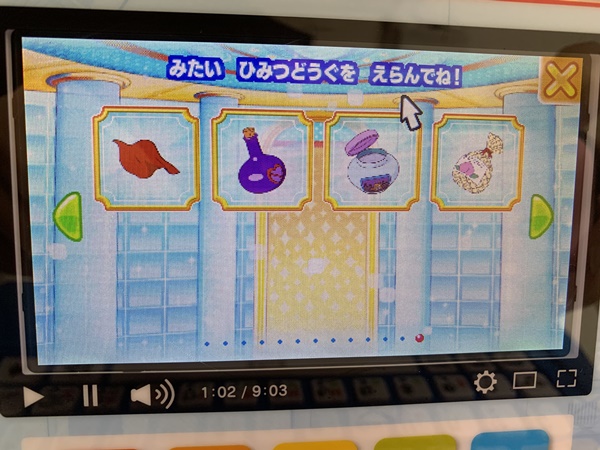
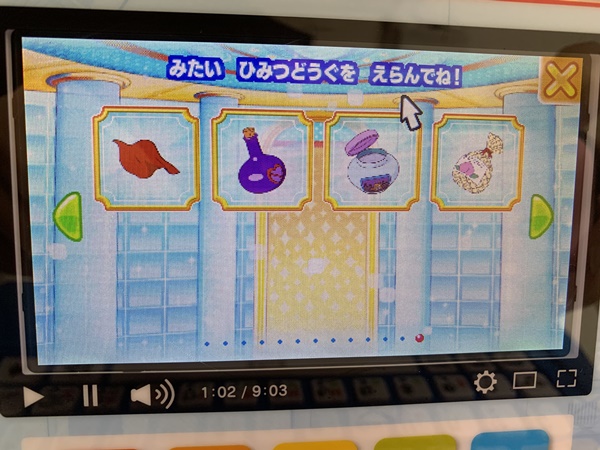
ひみつ道具を増やしたくて頑張ってきた部分もあるので、やっぱりこれ以上増えないってなるとちょっと残念ですよね。



ひみつ道具を有料でも増やせる問題などがあったらいいんですけどね。
さすがにそういったものはないようなので、現時点ではすべてを初期化してひみつ道具をまた1から集めるしか方法はなさそうです。
もちろん初期化なので、それまでクリアした問題なんかもすべて購入時の状態に戻ってしまいます。
初期化はマイメニューの中の、一番右下からできるようになっていました。


息子に1回買った時の状態に戻して、またひみつ道具を集める?と聞いてみましたが、さすがにそれは嫌だったようで初期化はしないことに。
けれどひみつ道具も増えないのでいまいち面白くないのか、以前よりはドラえもんパソコンで遊ぶ頻度が減ってしまいましたね。
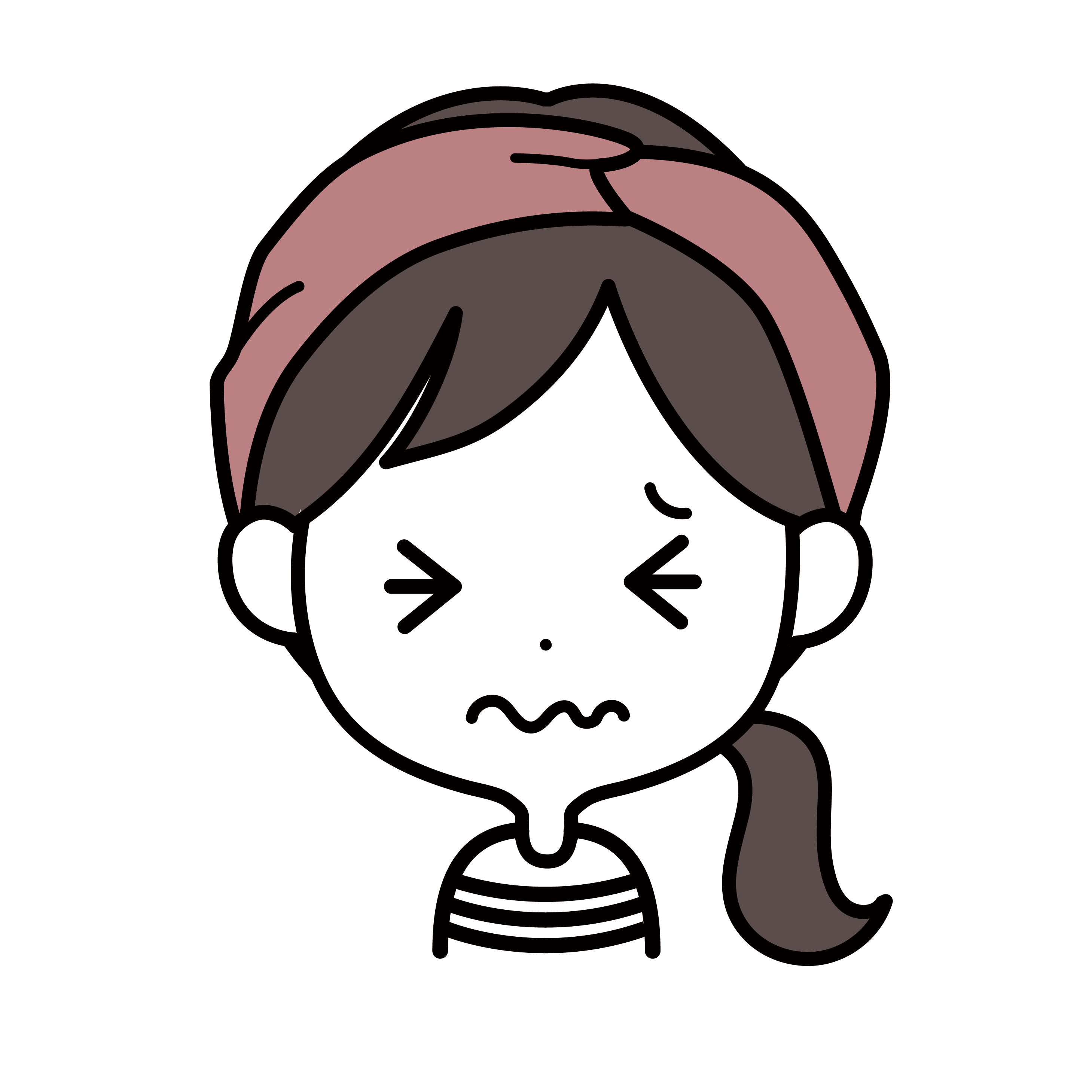
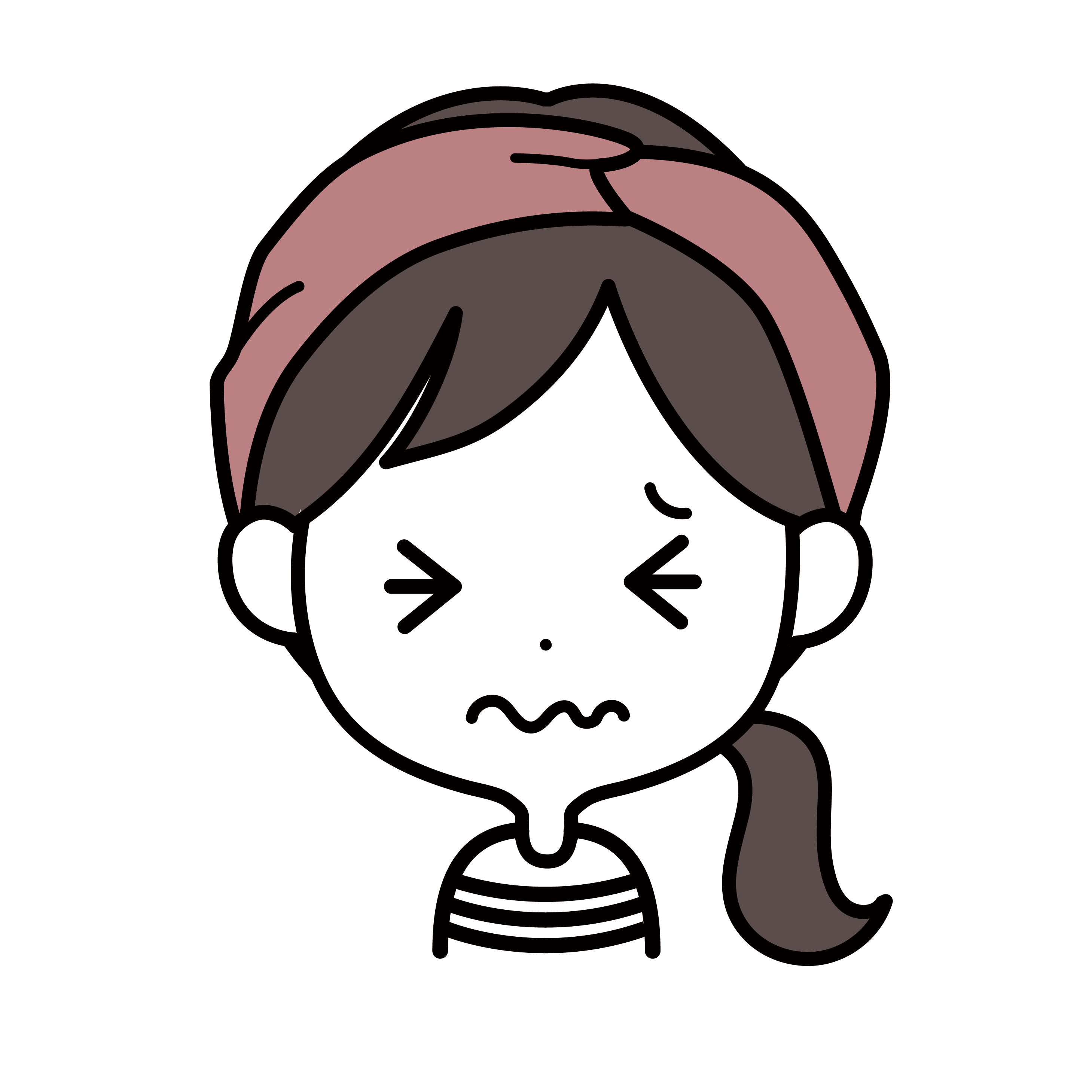
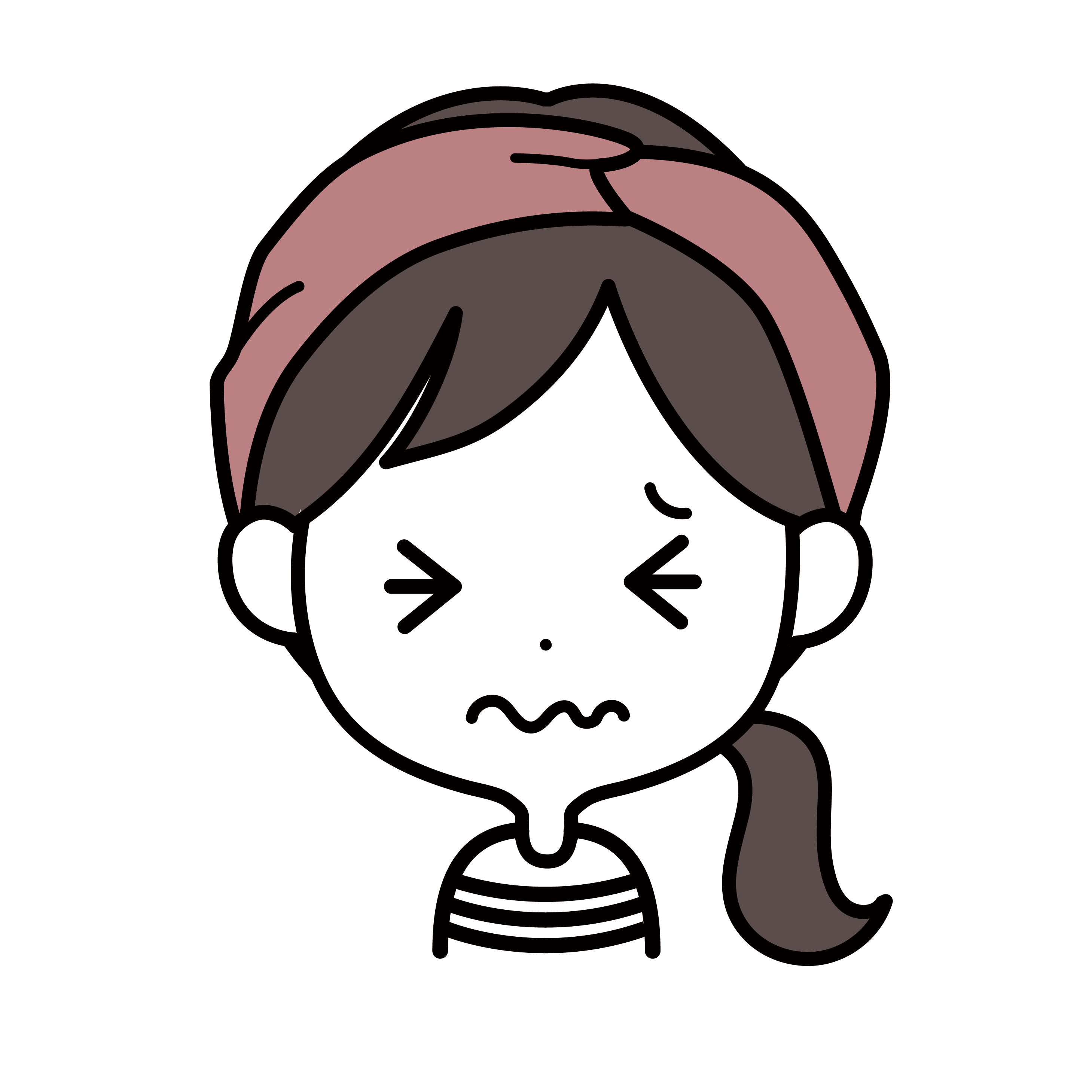
ヒミツ道具がもうちょっとたくさんあったらよかったのに…
ひみつ道具が100個集まったということは、問題を300問解いたってこと。
けっこうすごい数に感じますが、気に入って遊んでいると数か月でたまってしまいます。
できればもうちょっとひみつ道具を増やしてほしかったなって感じですね。
ドラえもんステップアップパソコンはどこで買うのが安い?
定価14,800円(税抜)のドラえもんステップアップパソコンですが、すでに値下げされて販売されています。
発売開始されて約1ヶ月たった2018/8/15現在では、アマゾンでの最安値が11,990円(税込)、楽天での最安値が11,800円(税込)でした。(どちらも送料込みのお値段)
すでに4,000円近くお安くなっているのですね。
我が家は販売開始直後にトイザラスで購入したので、お誕生日のクーポンを使ってもそこまで安くなかったです。



もう少し待てばよかったな・・・
こういったおもちゃってけっこう発売開始されてしばらくすると、お値段ががくんと下がったりしますよね。
年末くらいには、1万円切ったりしてるんじゃないかななんて勝手に予想しています。
子供用のおもちゃなのでそれでもお高いと感じるかもしれませんが、実際に使ってみると長く使えそうなので安い買い物だったかなと思っています。
クリスマス前などには値上げされてしまう可能性もあるので、なるべくお安いタイミングで購入しておくのがおすすめです。
価格はどこで購入してもほとんど変わらないですが、トイザらスなどの店舗の方が楽天やAmazonに比べると1,000円くらいはお高いです。
できればオンラインショップで購入するのがお得ですよ。
※追記:2019年9月現在では、Amazonが10,511円、楽天9,800円が最安値でした。
※追記2:2021年5月現在では、Amazon9,214円、楽天が11,998円でした。
ドラえもんステップアップパソコンのオプション品
ドラえもんステップアップパソコンの付属ではついていないオプション品も、いろいろと販売されていました。
我が家はとりあえずACアダプターは近々購入しようかなと思っています。
液晶保護シールについては、タッチパネルでもないので傷つくこともなさそうなので必要なさそうですね。
ブルーライトカットには子供にメガネを購入したほうが、タブレットにも使えるしいいかなと思っています。
電池は今のところ約1ヶ月使ってもなくなっていないので、そこまで減りが早いとは思いません。
我が家では1日30分も使うか使わないかくらいでしょうか。
もちろん遊ばない日もあるので、それ以上毎日1時間とか使うのであればアダプターはあったほうがいいかなと思います。
アマゾンではACアダプターとのセット販売もされていましたよ。
専用のブルーライトカット用の保護フィルムもありますよ。
そしてこちらはステップアップパソコンと並んでおもちゃ屋さんで販売されていた、どらえもんひらめきパッド。
こちらも同じようにSTEM教育を中心に組まれている内容ですが、ステップアップパソコンとは内容が異なります。
我が家はiPadがあるのでこちらにしなかったのですが、もしパソコンの練習ではなく持ち運びできる知育玩具を検討しているのであれば、ひらめきパッドのほうがお勧めです。



とくにひらがなやカタカナの勉強には、こちらのひらめきパッドがぴったりです!
メニューの内容など詳細はこちらのページで確認してみてくださいね。
まとめ
子供のおもちゃといっても、せっかくプレゼントするのであればなるべく長く使ってほしいですよね。
それに遊ぶばっかりではなく、学べるおもちゃを与えたいのが親心。
このドラえもんステップアップパソコンは、本当にいろいろな学習が1台でできます。
ちょうど文字が読めるようになってきた5歳6歳くらいの、小学校入学前のタイミングで購入するのが一番ベストだと感じました。



もちろんそれよりも早いタイミングでも、ゲームなどできる遊びがあるので長く遊べていいと思いますよ
何より子供が大好きなドラえもんがたくさん出てきて、しかもひみつ道具を集められるというのが一番のツボですよね。
ぜひドラえもん大好きな子供には、プレゼントで買ってあげるのがおすすめです。
誕生日やクリスマスにプレゼントすれば、きっと大喜びしてくれると思いますよ。
ドラえもんステップアップパソコンの購入を検討しているパパママの参考になればうれしいです。
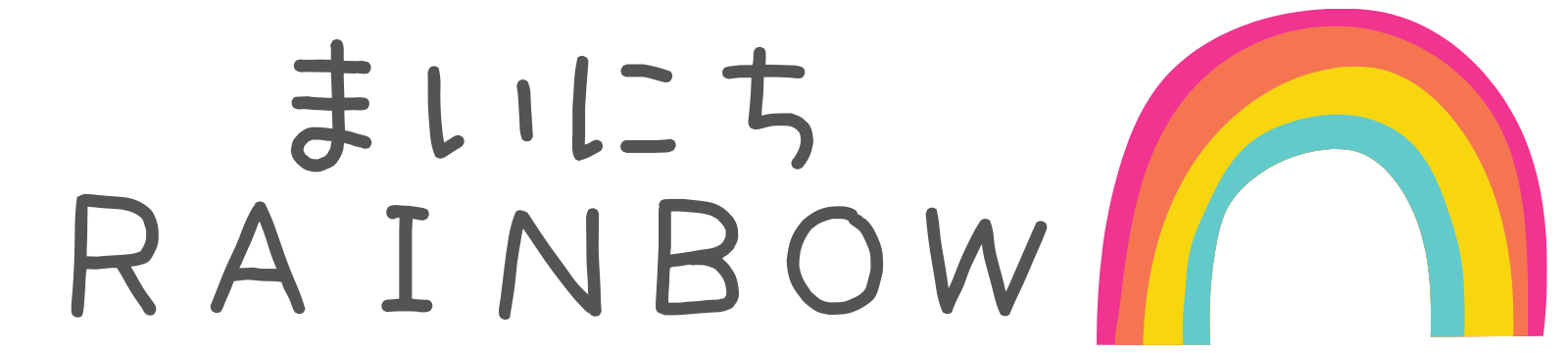





コメント